Programowanie w Bashu
|
|
|
- Teodor Majewski
- 9 lat temu
- Przeglądów:
Transkrypt
1 Programowanie w Bashu czyli jak pisać skrypty w Linuksie Wersja: 1 Data: Artur Pyszczuk
2 Spis treści 1 Wprowadzenie Informacje od autora Jak napisana jest ta książka Dla kogo przeznaczona jest ta książka Podstawowe informacje o Bashu Czym jest Bash Co odróżnia programowanie w Bashu od programowania w języku C Jakie są korzyści z umiejętności pisania skryptów w Bashu Pisanie w konsoli, czy tworzenie skryptu w pliku Podstawy programowania w Bashu Pierwszy skrypt Komentarze Uruchamianie skryptu Zmienne Zmienne programowe Zmienne specjalne Zmienne środowiskowe Tablice Działania matematyczne Instrukcje warunkowe Instrukcja if Instrukcja case Polecenie read Pętle Pętla for Pętla while Pętla until Pętla select Funkcje Przekierowania strumieni Dialogi Bibliografia
3 1 Wprowadzenie 1.1 Informacje od autora Witaj. Na początku każdej książki, tudzież jakiegoś większego poradnika występują informacje od autora, tak więc i ja napiszę coś tutaj. Mam nadzieję, że informacje zawarte w tej małej książeczce sprawią, iż spodoba Ci się operowanie Linuksem za pomocą konsoli. Jeśli jeszcze tego nie lubisz, to może sam fakt umiejętności pisania całkiem użytecznych skryptów, które jak wiadomo znacząco przyspieszają pracę z komputerem zwłaszcza przy nudnych cyklicznie powtarzających się czynnościach przekona Cię do tego. Po przerobieniu wszystkich przykładów występujących w kolejnych rozdziałach oraz trenowaniu samemu z różnymi kombinacjami poszczególnych elementów nabierzesz większej wprawy i na pewno zrozumiesz jak fajnie i całkiem łatwo jest pisać skrypty. Informacje zawarte w tej książce nie są jedynym źródłem informacji z których należy korzystać, nie mniej jednak dbałem o to, by czytelnik po przeczytaniu kolejnych rozdziałów wiedział jak najwięcej o danym zagadnieniu. W internecie występuje mnóstwo poradników dotyczących programowania w Bashu. Kilka z nich wymieniono w bibliografii. Starałem się zebrać najistotniejsze informacje w jednym miejscu, by czytając ten poradnik użytkownik nie musiał za każdym razem, gdy czegoś nie rozumie szukać odpowiedzi w innych źródłach. Pomimo wielu starań niektóre aspekty mogą być niejasno wytłumaczone, za co z tego miejsca przepraszam. Jeśli zechcesz mnie o tym fakcie poinformować będę wdzięczny. Wszelkie informacje odnośnie tego poradnika możesz wysyłać na adres apyszczuk@gmail.com. Materiał ten udostępniony jest na licencji Creative Commons Attribution-NonCommercial-NoDerivs 3.0 lub nowszej. Życzę miłej lektury. Artur Pyszczuk 1.2 Jak napisana jest ta książka W poradniku tym występuje duża ilość skryptów, które wystarczy wkleić do edytora tekstu i uruchomić. Nie powinno być większego problemu z tym. Podczas omawiania zasady działania poszczególnych mechanizmów programowania w Bashu wymieniałem szereg poleceń systemowych oraz zmiennych użytych w tych kodach. W niektórych są informacje o klawiszach, które można 3
4 naciskać za pośrednictwem klawiatury. W poniższej tabeli zostały wyszczególnione wszystkie elementy, oraz sposób ich zapisu w poradniku. Listing ze skryptem Opis parametru Polecenie systemowe wykonywane w konsoli $./skrypt.sh Przykład Wykaz błędów, zawartość pliku./3.sh: line 3:... Nazwy poleceń systemowych, nazwy zmiennych ze skryptu, części instrukcji Klawisze z klawiatury, opcja z okienka (dialogi) echo, cat, zmienna3, if, case ESC, ENTER, OK, Anuluj Znaki specjalne, nazwy katalogów, nazwy plików #, $, /tmp, plik1.txt Tabela Informacje nawigacyjne 1.3 Dla kogo przeznaczona jest ta książka Prawdę mówiąc poradnik ten jest dla każdego kto chce nauczyć się programować w skryptowym języku programowania Bash. Jeśli pisałeś już kiedyś skrypty i chcesz przypomnieć sobie jak się to robi, to mam nadzieję, że ten materiał okaże się pomocny. Jeśli nigdy wcześniej tego nie robiłeś, to czytając go od początku mam nadzieję, że się nauczysz. Ja pisząc go wiele się nauczyłem. 4
5 2 Podstawowe informacje o Bashu 2.1 Czym jest Bash Bash (ang. Bourne-again shell) jest powłoką systemową używaną w większości nowoczesnych dystrybucji Linuksa. Powłoka systemowa to program, który pośredniczy w wymianie informacji pomiędzy użytkownikiem, a systemem operacyjnym lub aplikacjami. Wpisując polecenia chcemy, aby system operacyjny zrobił coś dla nas. Po wykonaniu lub nie tejże operacji dostajemy komunikat zwrotny o postępach. Po pomyślnym wykonaniu operacji za pośrednictwem poleceń systemowych z reguły nie dostaje się komunikatu typu Wszystko się udało, a jedynie znak zachęty zostaje wyświetlony w nowej linii oczekując na wpisanie kolejnego polecenia. Aby zademonstrować omówione zachowanie oraz czym jest znak zachęty spójrzmy na poniższy rysunek (rys ). Rys Bash Jak widać wykonanie polecenia ls (wyświetlanie zawartości katalogu) udało się, lista plików bieżącego katalogu została wyświetlona oraz znak zachęty przeszedł do nowej linii w oczekiwaniu na kolejne polecenia. Na znak zachęty (ang. prompt) składają się wszystkie te informacje, które umieszczone są przed znakiem $ (lub #) włącznie z nim. W naszym przypadku wyświetlana jest nazwa zalogowanego użytkownika (gruby), nazwa hosta (earth), ścieżka do katalogu, w którym aktualnie się znajdujemy (~/Desktop/pics), oraz znak $, informujący o tym, że gruby pracuje z uprawnieniami użytkownika. Znak # byłby wyświetlany jeśli bylibyśmy zalogowaniu na konto administratora systemu (root) 1. Tak naprawdę informacje wyświetlane w znaku zachęty mogą być dowolnie zmieniane. Znakiem zachęty może być wyświetlany na przykład sam znak $. W dalszej części tej książki w miejscach, w których podawane będą polecenia do wpisania w terminalu zaczynać się one będą właśnie od znaku $ jeśli polecenie wymagać będzie uprawnień użytkownika i znaku # jeśli do wykonania jakiejś operacji potrzebować będziemy uprawnień administratora systemu. 1 $ - dla użytkownika, # - dla administratora są domyślnymi ustawieniami i mogą być zmienione. 5
6 2.2 Co odróżnia programowanie w Bashu od programowania w języku C Różnica jest zasadnicza, ponieważ każdy program napisany w języku C musi zostać skompilowany, tzn przetłumaczony z kodu zrozumiałego dla ludzi na kod maszynowy danego procesora. Po uruchomieniu pliku wykonywalnego procesor realizuje określone zadanie itp. Każda zmiana w kodzie źródłowym wiąże się z ponowną kompilacją programu. Programowanie w Bashu (oraz również w innych językach interpretowanych) cechuje się tym, że kod źródłowy jest interpretowany na bieżąco, krok po kroku. Jeśli stwierdzimy, że chcemy dodać coś do pliku (jakąś funkcję, lub kolejną pętlę) to wystarczy, że dodamy ją i uruchomimy plik, nie trzeba pliku kompilować. Skrypty pisane w Bashu opierają się na poleceniach systemowych, które możemy uruchomić z konsoli. Dodatkowo podstawowe instrukcje takie jak pętle, instrukcje warunkowe i inne mechanizmy (opisane w dalszej części książki) zawarte są w tej powłoce. Jedną rzeczą o której trzeba pamiętać w momencie, gdy chcemy uruchomić nasz skrypt to informacja o tym, czy mamy uprawnienia do wykonania pliku. Jeśli mamy to skrypt zostanie wykonany. 2.3 Jakie są korzyści z umiejętności pisania skryptów w Bashu Korzyści są ogromne, mam nadzieje dostrzeżesz to bardzo szybko, bynajmniej postaram się Tobie to wkrótce pokazać. Jeśli mamy pewne operacje powtarzające się i używamy konsoli do wykonywania tego zadania, to czemu nie ułatwić sobie życia i nie napisać skryptu, który zrobi to za nas? Dajmy na to przykład następujący, w katalogu znajduje się plików (na przykład tekstowych) z rozszerzeniem. Chcemy aby każdy plik trafił do katalogu o takiej samej nazwie jak nazwa pliku, tylko bez rozszerzenia. Analizując po kolei musimy najpierw zobaczyć jak nazywa się plik, następnie utworzyć katalog o takiej nazwie bez rozszerzenia, a ostatnią czynnością jest przeniesienie danego pliku do tego katalogu. Jak myślisz jak długo robiłbyś to sam? A jak myślisz jak szybko zrobi to komputer za nas? W kolejnych rozdziałach dowiesz się jak to zrobić oraz jak długo trwała ta operacja. 2.4 Pisanie w konsoli, czy tworzenie skryptu w pliku Skrypty możemy pisać w dwojaki sposób. To znaczy składnia i zasady pisania się nie zmieniają, różnica wynika tylko z potrzeby zastosowania danego rozwiązania. Chodzi o to, że wspomniany problem w punkcie poprzednim możemy rozwiązać pisząc dokładnie pięć linijek w konsoli podczas 6
7 normalnej pracy, lub wrzucić te pięć linijek do pliku i go uruchomić. Zazwyczaj jednak dłuższe skrypty pisze się w plikach ponieważ w przypadku pomyłki łatwiej jest ją edytować. W celu pokazania tych sposobów, zostanie pokazany listing z przykładowym skryptem oraz zrzut ekranu z konsoli. Oba skrypty są identyczne. zmienna1=10 zmienna2=20 wynik=$[zmienna1+zmienna2] echo $wynik Listing Skrypt pisany w pliku Rys Skrypt pisany w konsoli 7
8 3 Podstawy programowania w Bashu W tym punkcie przedstawione zostaną podstawy pisania skryptów w Linuksie za pomocą Basha. Jak w każdej książce o programowaniu przygodę zaczyna się z nieśmiertelnym Hello World tak i w tym miejscu zostanie to pokazane, by w późniejszym czasie pisać już ciekawsze i bardziej praktyczne skrypty. 3.1 Pierwszy skrypt Na poniższym listingu został przedstawiony pierwszy skrypt wyświetlający informacje dla użytkownika, który powinien w pewnym stopniu przybliżyć sprawę związaną z pisaniem skryptów. W kolejnych rozdziałach będą dodawane kolejne mechanizmy używane w bashu. Tak więc śmiało możesz skopiować poniższy kod, wkleić go do edytora tekstu, zapisać pod dowolną nazwą z rozszerzeniem 1.sh, oraz uruchomić (o uruchomieniu jest punkt 3.2). echo "Hello World" Listing Pierwszy program HelloWorld.sh Pierwsza linia ma szczególnie ważne znaczenie, zaczyna się od znaków #! a ścieżka występująca po tych znakach informuje o rodzaju interpretera. W naszym przypadku jest to bash. Jak widać jedynym naszym poleceniem (polecenie systemowe) jest echo, które jako argument przyjmuje nasz powitalny napis. Ogólnie sprawa wygląda tak, że jeśli używamy poleceń systemowych to dokumentacja dostępna jest za pośrednictwem podręcznika systemowego man. Wpisując w konsoli, $ man echo Otrzymamy dostęp do dokumentacji polecenia echo Komentarze Wszystko co znajduje się po znaku # aż do nowego wiersza traktowane jest jako komentarz (poza oczywiście wspomnianym przypadkiem w punkcie powyższym) i omijane przez interpreter. Znak # 1 Rozszerzenia w gruncie rzeczy nie trzeba podawać, aczkolwiek dla ujednolicenia, iż jest to skrypt można. 8
9 musi być poprzedzony spacją. Kilka wariantów użycia znaku # zostało przedstawione poniżej. echo "Pewien ciag znakow" # To jest komentarz echo "Pewien ciag znakow" #To jest komentarz echo "Pewien ciag znakow"# To nie jest komentarz echo "Pewien # ciag znakow" # Pomiedzy cudzyslowami sie nie liczy echo 'Pewien # ciag znakow' # Pomiedzy apostrofami tez sie nie liczy echo Pewien \# ciag znakow # Poprzedzony \ nie powoduje komentarza Listing Użycie znaku # Jak już zauważyłeś, jeśli znak # jest pomiędzy apostrofami, lub cudzysłowami to drukowany jest jako normalny znak nie powoduje komentarza. Sytuacja jest podobna, jeśli nie używamy wspomnianych znaków, lecz poprzedzimy # znakiem ukośnika. Jeśli pomiędzy # a końcem ciągu znaków nie ma spacji, to znów ten znak drukowany jest jak każdy inny. 3.2 Uruchamianie skryptu Aby uruchomić skrypt najpierw musimy ustawić (jeśli plik nie ma) możliwość wykonywania. Wykonuje się to za pomocą polecenia chmod. Jeśli nasz plik nazywa się HelloWorld.sh to ustawienie uprawnienia do wykonywania odbywa się za pomocą niniejszego polecenia. $ chmod +x HelloWorld.sh Po dodaniu uprawnienia uruchamiania, nasz skrypt wykonuje się następująco. $./HelloWorld.sh 3.3 Zmienne Trudno wyobrazić sobie jakikolwiek język programowania bez możliwości używania zmiennych, byłoby to trudnym zadaniem. Dlatego też programując w bashu mamy możliwość operowania na kilku rodzajach zmiennych. W kolejnych podpunktach zostaną wymienione rodzaje zmiennych i pokazany sposób ich używania. 9
10 3.3.1 Zmienne programowe Zmienne programowe, czyli zwykłe zmienne za pomocą których będziemy mogli przechowywać cyfry, znaki, ciągi znaków itp. deklaruje się w bardzo prosty sposób, a mianowicie podajemy nazwę zmiennej po której następuje (bez spacji) znak równości, a po znaku równości (również bez spacji) zawartość zmiennej. Przykładowy listing z użyciem zmiennych lokalnych znajduje się poniżej. wiek=22 powitanie="witaj" imie=artur echo -n $powitanie $imie echo -n ". Ilosc Twoich lat to: " echo $wiek echo powitanie echo wiek Listing Użycie zmiennych Ciągu znaków nie trzeba ujmować w znaki cudzysłowu (jeśli jest to jeden wyraz), aczkolwiek dla uwypuklenia, iż jest to tekst, oraz dla edytora tekstu (np. VIM), który koloruje składnie będzie to oznaka, że znaki te należy pokolorować. Opcja -n polecenia echo użyta jest w celu, by kursor nie przeszedł do nowej linii. O ważnej rzeczy nie wspomniano jeszcze, a mianowicie użycie zmiennych. Przed każdą zmienną, której zawartość chcemy wyświetlić dodajemy znak $, wtedy odwołujemy się do wartości. Jeśli tego znaku nie ma, co zresztą już pewnie zauważyłeś, drukowana jest nazwa zmiennej. Wyjątkiem od tej reguły jest sposób użycia zmiennych w pętli (opisany w dalszej części). Oczywiście wszystko można wpisać w jednej linii jako argument polecenia echo. Tak więc poniższy listing pokazuje, że zostaną wydrukowane te same informacje. wiek=22 powitanie="witaj" imie=artur echo "$powitanie $imie. Ilosc Twoich lat to: $wiek" echo '$wiek' Listing Drukowanie informacji w jednym poleceniu 10
11 Dodatkowo dostawiono jedną linijkę, która pokazuje co się dzieje w momencie, gdy próbujemy wydrukować zmienną ujętą w apostrofy. Polecenie echo użyte wraz z apostrofami cytuje dokładną treść, nie podstawia wartości zmiennych, należy o tym pamiętać. Aby sprawdzić dlaczego znak równości nie może być otoczony spacjami dodaj je i spróbuj uruchomić skrypt. Jeśli pomiędzy nazwą zmiennej, a znakiem równości wstawimy spację otrzymamy następujący komunikat,./3.sh: line 3: wiek: nie znaleziono polecenia./3.sh oznacza nazwę pliku. Następnie mamy numer linii, a w kolejnej części informację o błędzie. W tym przypadku interpreter próbuje odwołać się do polecenia wiek, którego nie ma w systemie. Jeśli natomiast wpiszemy spację pomiędzy znakiem równości, a wartością zmiennej, to otrzymamy następujący komunikat,./3.sh: line 4: Witaj: nie znaleziono polecenia czyli wartość została potraktowana jako polecenie. Oczywiście ma to swoje dobre strony, ponieważ jeśli potrzebujemy wyświetlić na przykład bieżący katalog, ale chcemy, aby ścieżka została zapisana w zmiennej, to możemy to zrobić właśnie w taki sposób jak wyżej opisano, ale można zrobić to w inny, bardziej spójny sposób. Sposoby te przedstawiono na poniższym listingu. biezacy_katalog= pwd biezacy_katalog2=`pwd` biezacy_katalog3=$(pwd) echo $biezacy_katalog echo $biezacy_katalog2 echo $biezacy_katalog3 echo `pwd` echo $(pwd) Listing Drukowanie ścieżki do bieżącego katalogu Pomiędzy wydrukiem pierwszego, a drugiego następuje spacja, dlatego też lepiej używać drugiej formy przypisywania poleceń do zmiennych. Istnieje jeszcze inny sposób przypisywania wyniku polecenia do zmiennej i jest on pokazany w kolejnej linii, oraz jest tak samo traktowany jak polecenie powyższe. Dwa ostatnie wywołania polecenia echo pokazują, jak można wydrukować wynik polecenia bez 11
12 użycia zmiennych. Porównując listing z listingiem nie dostrzeżemy różnicy w wydruku, lecz poniższy listing pokazuje pewną różnicę, o której warto wiedzieć. cyfry=" " echo $cyfry echo "$cyfry" echo ${cyfry} echo "${cyfry}" Listing Pewne różnice w wydruku Jeżeli zmienna zawiera napis z białymi znakami (spacje, tabulacje, znaki nowej linii) to w przypadku użycia polecenia echo bez cudzysłowu każda nadmiarowa ilość białych znaków zostanie zredukowana do pojedynczej spacji. Jeśli użyjemy cudzysłowu to białe znaki są drukowane tak jak zostały wpisane. Ostatnie dwa sposoby drukowania są analogiczne do przedstawionych na początku. O jeszcze jednej rzeczy należy powiedzieć, a mianowicie nazewnictwo zmiennych. Nazwa zmiennej może składać się z liter, cyfr oraz znaku podkreślenia z tym, że cyfra nie może być pierwszym znakiem, podkreślenie może być. Wielkość liter jest rozpoznawana, dlatego tez zmienne wiek i Wiek są dwiema różnymi zmiennymi. Wszystkie do tej pory przedstawione sposoby deklarowania zmiennych obejmowały zmienne lokalne. Co to znaczy? Jeśli deklarujemy zmienne za pomocą konsoli i tam wykonujemy operacje (jak pokazano na rys ), to tylko w obrębie danej konsoli jesteśmy w stanie używać tych zmiennych. Jeśli chcemy aby nasze zmienne widziane były w innych konsolach również, musimy przed nazwą zmiennej dodać słowo kluczowe export. Dlaczego do tej pory nie wspomniano nic o typach zmiennych? Ponieważ w bashu nie jest to wymagane. Wszystko zależy od kontekstu. Z grubsza to zawartość zmiennej zawsze jest ciągiem znaków, a jeśli chodzi o wykonywanie operacji arytmetycznych, to interpreter przekształca dany ciąg znaków do liczby, aczkolwiek ciągiem znaków muszą być same cyfry (bardziej szczegółowo 12
13 omówione w dalszej części). Aby jednak zadeklarować zmienną o konkretnym typie używamy polecenia declare z odpowiednią opcją. Opcje te zostały przedstawione w poniższej tabeli, a opis i sposób użycia pod tabelką. Typ Tylko do odczytu Liczba całkowita Tablica Funkcja Tabela 3.1 Typy zmiennych Opcja r i a f function fun1 { echo "Czesc" } declare -r var1=10 echo $var1 var1=100 echo $var1 declare -i l1=5 declare -i l2=4 declare -i wynik wynik=l1+l2 echo $wynik declare -a tab=(1 3 4) echo ${tab[0]} ${tab[1]} ${tab[2]} declare -f fun1 Listing Typy zmiennych Operacje na liczbach, tablicach oraz używanie funkcji zostanie omówione później, dlatego tutaj nie będę tego opisywać. Jak widać użycie zmiennej tylko do odczytu powoduje błąd w momencie, gdy chcemy zmienić jej zawartość. Opcja f nie jest typem, tylko wyświetla ciało funkcji podanej jako argument (fun1), lub ciała wszystkich funkcji, jeśli po tym parametrze nie występuje żadna nazwa funkcji. 13
14 3.3.2 Zmienne specjalne W tym miejscu zajmiemy się zmiennymi specjalnymi, czyli takimi, które w większości przypadków użytkownik może tylko odczytywać i są one przeznaczone do konkretnych z góry ustalonych celów. W poniższej tabeli wypisane są zmienne związane z uruchomieniem skryptu, oraz ich przeznaczenie. Nazwa zmiennej Wyświetlanie 0 Nazwa skryptu 1 9 Nazwy Wszystkie argumenty? Zwrócona wartość przez ostatnie polecenie $ PID bieżącej powłoki # Ilość argumentów Tabela 3.2 Zmienne specjalne związane z uruchomieniem programu echo "Nazwa skryptu to: $0" echo "Pierwszy argument: $1" echo "Drugi argument: $2" echo "Wszystkie argumenty: $@" echo "Zwrocona wartosc przez program echo: $?" echo "PID biezacej powloki: $$" echo "Ilosc argumentow: $#" Listing Użycie zmiennych specjalnych Przykładowe wywołanie powyższego skryptu wygląda następująco. $./1.sh Arg1 Arg Ostatni Zmienne środowiskowe Zmienna środowiskowe to takie zmienne, które wykorzystywane są przez system do różnego rodzaju operacji. Na przykład zmienną środowiskową może być ścieżka dostępu do katalogu domowego 14
15 zapisana pod odpowiednią nazwą, lub ścieżka do poprzedniego katalogu (w którym byliśmy tuż przed tym katalogiem, w którym się aktualnie znajdujemy). W poniższej tabeli znajdują się najczęściej wykorzystywane zmienne środowiskowe, a pod tabelą przykładowy skrypt. Nazwa zmiennej HOME USER PATH TERM PWD OLDPWD Opis Ścieżka do katalogu domowego Nazwa zalogowanego użytkownika Ścieżki do katalogu, w którym znajdują się pliki binarne Nazwa używanego emulatora konsoli Ścieżka do bieżącego katalogu Ścieżka do poprzedniego katalogu Tabela 3.3 Zmienne środowiskowe cd ~ cd $OLDPWD echo "Sciezka do Twojego katalogu domowego to: $HOME" echo "Jestes zalogowany jako: $USER" echo "Lista katalogow z plikami wykonywalnymi: $PATH" echo "Uzywany emulator terminala: $TERM" echo "Znajdujesz sie w katalogu: $PWD" echo "Poprzedni katalog, w ktorym byles to: $OLDPWD" Listing Użycie zmiennych środowiskowych W pierwszej linii naszego skryptu przechodzimy do katalogu domowego, następnie przechodzimy do katalogu, w którym byliśmy przed chwilą. Gdyby nie ta operacja, to zmienna OLDPWD byłaby pusta, a wynik ostatniego polecenia echo nie byłby zadowalający. Aby wyświetlić wszystkie występujące w systemie zmienne środowiskowe możemy skorzystać polecenia systemowego printenv, którego wynik przekażemy do programu more, w celu lepszego odczytu danych (aby wyjść z programu more wciśnij q). $ printenv more 15
16 3.3.4 Tablice Czym jest tablica? Tablica jest to zmienna, która przechowuje różne wartości pod tą samą nazwą, lecz aby się odwołać do konkretnej informacji musimy podać odpowiednią wartość indeksu. W odróżnieniu od języka C, w bashu wartości w tablicy mogą być różnego typu (czyli możemy wpisać zarówno cyfry jak i ciągi znaków). Elementy tablicy indeksowane są od 0. Tablicę deklaruje się tak, że po nazwie zmiennej stawiamy znak równości, a po znaku równości w nawiasach okrągłych podajemy elementy tablicy rozdzielone spacjami. Przykład użycia tablicy znajduje się na poniższym listingu. tablica=(1 3 9 "Ciag znakow" Ciag znakow) echo ${tablica[0]} echo ${tablica[1]} echo ${tablica[2]} echo ${tablica[3]} echo ${tablica[4]} echo ${tablica[5]} tablica[0]=99 echo ${tablica[0]} Listing Użycie tablicy Nic nie stoi na przeszkodzie, by ciągi znaków wpisywać bez cudzysłowu, aczkolwiek trzeba mieć na uwadze, że każdy wyraz jest kolejnym elementem tablicy, co nie dzieje się w przypadku użycia cudzysłowu. Do elementów tablicy odwołujemy się tak jak pokazano, czyli po znaku $ w nawiasach klamrowych podajemy nazwę zmiennej tablicowej oraz jej indeks podany w nawiasach kwadratowych tuż po jej nazwie. Zmieniać wartości elementów tablicy też można za pomocą pokazanego sposobu, czyli wpisujemy nazwę tablicy, jej indeks, a po znaku równości wartość traktując to jako zwykłą zmienną. Używając tablic możemy skorzystać z pewnych ułatwień. Aby wydrukować wszystkie elementy tablicy, lecz inaczej (łatwiej) niż w poprzednim przypadku, możemy to zrobić podając zamiast numeru indeksu znak *, tablica=(1 3 9 "Ciag znakow" Ciag znakow) 16
17 echo ${tablica[*]} echo Listing Drukowanie wszystkich elementów tablicy w inny sposób Możemy wydrukować ilość znaków poszczególnych elementów tablicy, jak również możemy dowiedzieć się ile elementów tablica posiada, oba sposoby pokazane zostały poniżej. W pierwszym wywołaniu echo wypisujemy ile znaków ma element znajdujący się pod indeksem trzecim. W kolejnym drukujemy ile elementów ma tablica. tablica=(1 3 9 "Ciag znakow" Ciag znakow) echo ${#tablica[3]} echo ${#tablica[@]} Listing Drukowanie ilości znaków elementów, oraz liczby elementów 3.4 Działania matematyczne W tym miejscu skupimy się na podstawowych działaniach wykonywanych na zmiennych, tzn dodawanie wartości do zmiennej, odejmowanie od niej itp. Intuicyjny sposób dodawania do zmiennych wartości niestety nie działa tak jakbyśmy tego chcieli, bo de facto wartość do zmiennej zostanie dodana. Na poniższym przykładzie pokazane jest to o czym wspomniałem. a=1 a=a+1 echo $a Listing Dodawanie wartości Po wykonaniu tej operacji w zmiennej a będzie wartość a+1, a nie 2, jakby można było pomyśleć. Aby wykonywać operacje matematyczne, należy podejść do tego inaczej. Sposoby są trzy, który wybierzesz zależy od Ciebie. Opis podany jest pod listingiem. 17
18 a=1 a=$(( a+1 )) echo $a a=$[a+10] echo $a let a=a-100 echo $a Listing Poprawnie dodane wartości liczbowe Pierwszy wymieniony na listingu sposób to użycie podwójnej pary nawiasów okrągłych poprzedzonych znakiem $, a w środku operacja, którą chcemy wykonać (nie koniecznie między operacją, a nawiasami musi występować spacja). Zauważ, że pomiędzy nawiasami zmienna a nie jest poprzedzona znakiem $, lecz może być. Drugi sposób to użycie operacji matematycznej pomiędzy nawiasami kwadratowymi poprzedzonymi znakiem $. Trzeci sposób to użycie instrukcji let, po której następuje nazwa zmiennej, a po niej znak równości i operacja matematyczna. Operacje wykonywane są na liczbach całkowitych, przez co na poniższym przykładzie wynik dzielenia liczby 1 przez 2 daje 0. Gdy wykonywane jest dzielenie przez 0, dostajemy informację o błędzie. a=1 b=2 echo $(($a+$b)) echo $[$a/b] wynik=$[b*$b+2*a-8*b] echo $wynik echo $(($a + 3)) Listing Operacje matematyczne Na listingu pokazano sposób przypisywania wartości za pomocą let, w tym miejscu pokazane zostanie jak bardziej zwięźle napisać przypisanie analogiczne do tamtego. a=10 let a-=100 18
19 echo $a Listing Inny operator matematyczny Zapis a-=100 jest analogiczny z zapisem a=a-100, lecz bardziej zwięzły. Zamiast minusa można wstawić każdy inny operator matematyczny używany w bashu, a ponieważ ich do tej pory nie wymieniono, zostaną one przedstawione w poniższej tabelce. Operator Działanie matematyczne + Dodawanie - Odejmowanie * Mnożenie / Dzielenie ** Potęgowanie (operand z prawej strony jest wykładnikiem) Tabela Operatory matematyczne 19
20 4 Instrukcje warunkowe Instrukcje warunkowe używane w językach programowania są stosowane w momencie, gdy mamy do wyboru więcej niż jedną drogę, którą program może podążać. W zależności od danego problemu raz lepszym zastosowaniem może być instrukcja if, innym razem case. Obie przedstawione zostały w poniższych punktach. 4.1 Instrukcja if Instrukcja if jest wykorzystywana, gdy do sprawdzenia mamy pojedynczy warunek, np. czy dany plik istnieje, czy jakaś wartość jest większa od innej i tym podobne rzeczy. Jeśli chcemy to możemy rozbudować instrukcję if o kolejne warunki do sprawdzenia. W tabeli znajdują się operatory relacji, a w tabeli inne przydatne operatory do pracy skryptu. Operator -lt -le -gt -ge Zastosowanie Mniejszy niż Mniejszy, lub równy Większy niż Większy lub równy = Równy!= Różny Tabela Operatory relacji Operator Zastosowanie, czy -a Plik istnieje -b Plik istnieje i jest blokowym plikiem specjalnym - Plik istnieje i jest plikiem znakowym -e Plik istnieje -h Plik istnieje i jest linkiem symbolicznym -n Wyrażenie ma długość większą niż 0 -d Wyrażenie istnieje i jest katalogiem -z Wyrażenie ma zerową długość 20
21 -r Można czytać plik -w Można zapisywać do pliku -x Można plik wykonać -f Plik istnieje i jest plikiem zwykłym -p Plik jest łączem nazwanym -N Plik istnieje i był zmieniany od czasu jego ostatniego użycia P1 -nt P2 P1 -ot P2 P1 jest nowszy od P2 P1 jest starszy od P2 Tabela Inne przydatne operatory W gruncie rzeczy użycie instrukcji if jest proste, podajemy warunek po słowie kluczowym if. Jeśli warunek jest spełniony to zostają wykonane instrukcje po słowie kluczowym. Jeśli warunek nie jest spełniony i nie ma słowa kluczowego else, to skrypt przechodzi do dalszych instrukcji. Jeśli występuje instrukcja else, to zostają wykonane instrukcje zawarte po tym słowie. Na poniższych listingach zostało pokazanych parę sposobów użycia instrukcji if. if [ "$#"!= 1 ] echo "Podales zla ilosc argumentow." echo "Wywolanie: $0 nazwa_pliku" exit 1 fi if [ -e "$1" ] echo "Plik istnieje" else echo "Plik nie istnieje" fi Listing Nazwa pliku jako argument wywołania Na powyższym listingu mamy warunek, który sprawdza, czy ilość argumentów wywołania skryptu jest różna od 1. Jeśli tak jest to użytkownik dostaje informacje o tym, że źle użył programu, po czym wyświetla się informacja o sposobie użycia oraz skrypt jest kończony z wartością 1 za pomocą dotąd nie omówionej funkcji exit. Funkcja exit kończy działanie skryptu i zwraca wartość podaną jako jej 21
22 argument. W konsoli z której wywołujemy nasz skrypt po złym wywołaniu możemy sprawdzić jaka wartość kryje się pod zmienną specjalną? (Opisaną w punkcie 3.3.2). Wartością tą będzie 1. Jeśli natomiast podamy argument (nazwę pliku) to pierwszy warunek jest fałszywy, ponieważ ilość argumentów wywołania skryptu równa się 1, dlatego też omijane są instrukcje pomiędzy a fi. Kolejny warunek sprawdza czy dany plik istnieje i w zależności od tego czy znajduje się on na dysku czy nie dostajemy stosowaną informację. if [ "$#" -gt 2 ] echo "Za duzo argumentow" echo "Wywolanie: $0 nazwa_pliku [nazwa_katalogu]" exit 1 fi if [ "$#" = "0" ] echo "Nie podales nazwy pliku" echo "Wywolanie: $0 nazwa_pliku [nazwa_katalogu]" exit 2 fi if [ -n "$2" ] mkdir "$2" cp "$1" "$2"/ else mkdir "default" cp "$1" default/ fi if [ "$?" = "0" ] echo "Skopiowano" else echo "Nie skopiowano" fi Listing Kopiowanie pliku do katalogu W tym skrypcie na początku sprawdzamy czy ilość argumentów wywołania skryptu jest większa niż 2. Jeśli tak jest, to tak jak w poprzednim przypadku stosowna informacja jest wyświetlana, oraz skrypt jest przerywany. Kolejny warunek sprawdza czy podany jest chociaż jeden argument (nazwa pliku). 22
23 Jeśli nie jest to i tym razem wyświetlamy komunikat i kończymy skrypt. W następnej kolejności sprawdzamy, czy drugi argument ma długość większą niż zero. Jeśli tak jest to możemy utworzyć katalog o podanej nazwie oraz skopiować plik podany jako pierwszy argument do tego katalogu. W przeciwnym przypadku (jeśli długość drugiego argumentu jest zerowa nie podaliśmy drugiego argumentu) tworzymy katalog o nazwie default i do niego kopiujemy plik. Ostatni warunek sprawdza czy ostatnie polecenie (niezależnie od tego czy podaliśmy nazwę katalogu czy nie, ostatnim poleceniem jest cp) zwróciło wartość 0 (sukces). Skrypt ten nie jest odporny na drugie takie samo wywołanie, tzn w przypadku, gdy będzie już taki katalog utworzony, nie może on zostać utworzony drugi raz, co skutkuje wyświetleniem błędu. Ale przecież możemy się zabezpieczyć przed tym w bardzo prosty sposób. if [ "$#" -gt 2 ] echo "Za duzo argumentow" echo "Wywolanie: $0 nazwa_pliku [nazwa_katalogu]" exit 1 fi if [ "$#" = "0" ] echo "Nie podales nazwy pliku" echo "Wywolanie: $0 nazwa_pliku [nazwa_katalogu]" exit 2 fi if [! -e "$1" ] echo "Taki plik nie istnieje" exit 3 fi if [ -n "$2" ] if [! -d "$2" ] mkdir "$2" fi cp "$1" "$2"/ else if [! -d "default" ] mkdir "default" fi 23
24 fi cp "$1" default/ if [ "$?" = "0" ] echo "Skopiowano" else echo "Nie skopiowano" fi Listing Lekka modyfikacja listingu Na tym listingu występują dwie modyfikacje w porównaniu z poprzednim przykładem. Pierwsza z nich to dodanie zabezpieczenia przed próbą skopiowania pliku, którego nie ma. Skrypt w takim przypadku kończy swoje działanie. Drugą modyfikacją jest dodanie wewnętrznych instrukcji warunkowych, które sprawdzają, czy katalog istnieje. Pierwszy, tuż po sprawdza czy katalog (nazwa przekazana jako argument) nie istnieje. Opcja -d sprawdza czy istnieje, ale wykrzyknik przed neguje działanie. Jeśli nie istnieje to go utwórz, a jeśli istnieje to tylko skopiuj. Analogicznie jest w następnym przypadku, z tym, że tu na sztywno wpisana jest nazwa katalogu. Za pomocą instrukcji if można sprawdzać wiele warunków. Działa to na takiej zasadzie, że najpierw sprawdzany jest pierwszy, tuż po słowie kluczowym if, a następne wyszczególnione są po słowie kluczowym elif. Jeśli pierwszy nie został spełniony to sterowanie przechodzi do kolejnego. Jeśli żaden nie zostanie spełniony i została zastosowana instrukcja else, to związane z nią akcje zostaną wykonanie, jeśli nie to skrypt przejdzie do kolejnej linii. ilosc_arg="$#" if [ $ilosc_arg = "0" ] echo "Nie podales argumentow" elif [ $ilosc_arg = "1" ] echo "Podales jeden argument: $1" elif [ $ilosc_arg = "2" ] echo "Podales dwa argumenty: $1 $2" elif [ $ilosc_arg = "3" ] 24
25 else fi echo "Podales trzy argumenty: $1 $2 $3" echo "Podales wieksza liczbe argumentow" Listing Przykładowe zastosowanie elif Przydatne podczas pisania skryptów mogą okazać się operatory logiczne, które zostały zamieszczone w niniejszej tabeli. Z ich pomocą możemy utworzyć dłuższe wyrażenie do sprawdzenia, które bez ich użycia wymagało by zagnieżdżenia kilku instrukcji if. Operator Zastosowanie! Negacja Logiczne lub (OR) && Logiczne i (AND) Tabela Operatory logiczne numer=10 if [ "$numer" -ge "0" ] && [ "$numer" -le "10" ] echo "$numer jest z przedzialu: <0; 10>" else echo "$numer nie jest z przedzialu: <0; 10>" fi if [ "$numer" -lt "10" ] [ "$numer" -gt "20" ] echo "$numer nie jest z przedzialu: <10; 20>" else echo "$numer jest z przedzialu: <10; 20>" fi Listing Przykład użycia operatorów logicznych Zastosowanie operatora negacji zostało pokazane na listingu W pierwszej kolejności używamy logicznego i i sprawdzamy warunek, czy wartość zmiennej numer jest większa lub równa zero, jeśli tak jest, to sprawdzamy drugi warunek, czy liczba jest mniejsza lub równa 10. Jeśli oba warunki są spełnione, to drukowany jest komunikat, że liczba zawiera się w podanym przedziale. Jeśli choćby 25
26 jeden jest niespełniony to zostaną wykonane akcje po słowie else. Druga część kodu to operator logiczny lub. W tym przypadku wystarczy, że jeden z warunków będzie spełniony i całe wyrażenie jest prawdziwe. W naszym przypadku jeśli liczba będzie mniejsza od 10, lub większa od 20 to dostaniemy informacje, że liczba nie jest z przedziału <10; 20>. Jeśli oba warunku są fałszywe, to liczba jest z danego przedziału i taki komunikat otrzymamy. 4.2 Instrukcja case Instrukcja case używana jest wtedy, gdy mamy kilka wzorców i chcemy wybrać drogę którą skrypt ma podążać w zależności od tego wzorca. Chyba najczęściej spotykanym przykładem instrukcji case jest drukowanie nazwy miesiąca w zależności od wpisanej liczby. Niech i tym razem ten przykład posłuży nam za wzór. echo -n "Podaj liczbe <1;12>: " read miesiac case "$miesiac" in "1") echo "Styczen" ;; "2") echo "Luty" ;; "3") echo "Marzec" ;; "4") echo "Kwiecien" ;; "5") echo "Maj" ;; "6") echo "Czerwiec" ;; "7") echo "Lipiec" ;; "8") echo "Sierpien" ;; "9") echo "Wrzesien" ;; "10") echo "Pazdziernik" ;; "11") echo "Listopad" ;; "12") echo "Grudzien" ;; *) echo "Zla liczba" esac Listing Zastosowanie instrukcji case O poleceniu read jeszcze nie mówiliśmy, dlatego w punkcie 4.3 zostanie ono omówiona. Przede wszystkim po słowie kluczowym case wpisujemy zmienną, która przechowuje jakąś wartość. Następnie ta wartość jest porównywana z wzorcami, które wypisane są poniżej. Jeśli wartość kryjąca się pod zmienną miesiac pasuje do określonego wzorca, to akcja związana z tym wzorcem jest 26
27 wykonywana. Jeśli żaden wzorzec nie pasuje i jest zdefiniowany wzorzec domyślny ( *) ) to te akcje zostaną wykonane, w przeciwnym razie skrypt przechodzi do wykonywania dalszych instrukcji. 4.3 Polecenie read Do tej pory tylko w punkcie 4.2 użyto tego polecenia, a jednak z punktu widzenia pisania użytecznych skryptów jest ono ważne, ponieważ z jego pomocą możemy pobierać dane od użytkownika. Użycie jest bardzo proste i w sumie pokazane zostało na listingu 4.3.1, aczkolwiek dla ścisłości pokaże tutaj kilka wariantów użycia tego polecenia. Niech posłuży nam do tego poniższy listing. echo -n "Wpisz tekst: " read tekst echo "$tekst" read -p "Wpisz tekst: " tekst echo "$tekst" read -p "Wpisz elementy tablicy: " -a tablica echo ${tablica[@]} read -p "Wpisz tekst: " echo "$REPLY" Listing Polecenie read różne opcje Samo wywołanie polecenia read stwarza możliwość wpisania informacji przez użytkownika, ale żaden tekst zachęcający nie jest wydrukowany, dlatego też jeśli nie używamy żadnej opcji polecenia read, to musimy najpierw wydrukować jakiś tekst za pomocą echo. Jeśli użyjemy opcji -p to możemy spokojnie pominąć echo, a tekst zachęcający wpisać po tejże opcji. Można by było wpisywać wartości do tablicy po kolei, traktując elementy tablicy jako normalne zmienne, ale jest łatwiejszy sposób, opcja -a, po której następuje nazwa tablicy. Każdy wyraz (liczba) zostanie wpisany jako kolejny element tablicy. Jeśli nie podamy nazwy zmiennej do której ma zostać zapisana pobrana wartość, to wartość ta zostanie umieszczona w specjalnej zmiennej REPLY. 27
28 5 Pętle Pętli używa się w momencie, gdy do zrobienia mamy kilka powtarzających się czynności. Bez sensu jest wpisywanie 10 poleceń read do pobrania danych, skoro możemy zrobić to za pomocą pętli. Po pierwsze nie namęczymy się tyle, po drugie kod jest bardziej czytelny i jasny dla innych, którzy mogą go w późniejszym czasie edytować. Nie mniej jednak pętli do wyboru mamy cztery, w zależności od problemu wybieramy tę, która lepiej pasuje. 5.1 Pętla for Pętla for trochę w składni różni się od tej używanej w języku C, aczkolwiek cechy ma podobne. To znaczy podajemy zmienną, która przyjmuje wartości z określonej listy. Kilka poniższych przykładów powinno przybliżyć sprawę związaną z używaniem tej pętli. tablica=( ) for i in do echo ${tablica[$i]} done for i in {0..6} do echo ${tablica[$i]} done Listing Drukowanie elementów tablicy nie najlepsze Zmienna i jest zmienną, która przyjmuje wartości z listy (0 1 6) w każdej następnej iteracji kolejną, zaczynając od pierwszego elementu, który w naszym przypadku jest równy 0. Następnie drukowane są elementy tablicy, ponieważ naszą listą są indeksy. Analogiczny sposób, tylko nie wypisując całej listy, pokazany jest w drugiej pętli. W tym przypadku lista to pierwszy element, oraz ostatni, pomiędzy nimi dwie kropki, a całość ujęta w nawiasy klamrowe. Elementy listy zwiększane są o 1 w tym przypadku. Skoro możemy wykorzystać wbudowany mechanizm do zwrócenia ilości elementów tablicy to możemy go wykorzystać, tylko jak zamiast listy wartości w tak podany sposób wpisać listę indeksów nie znając jej długości? Z pomocą przychodzi polecenie seq, które wyświetla wszystkie liczby 28
29 z podanego zakresu. tablica=( ) rozmiar=${#tablica[@]} for i in `seq 0 $[rozmiar-1]` do echo ${tablica[$i]} done Listing Wyświetlenie elementów tablicy z użyciem seq Polecenie seq w miejscu wywołania wstawi wartości od 0 do rozmiar-1, ponieważ elementy tablicy indeksowane są od 0, to ostatni element kryje się właśnie pod wartością o jeden mniejszą niż liczba elementów tablicy. Innym zastosowaniem pętli for może być wyszukanie największej/najmniejszej wartości występującej w tablicy, rzućmy okiem na poniższy przykład. tablica=( ) rozmiar=${#tablica[@]} min=${tablica[0]} max=${tablica[0]} for i in `seq 0 $[rozmiar-1]` do if [ ${tablica[$i]} -lt $min ] min=${tablica[$i]} fi if [ ${tablica[$i]} -ge $max ] max=${tablica[$i]} fi done echo $min echo $max Listing Wyszukiwanie największej oraz najmniejszej wartości Przed pętlą przypisujemy w ciemno do zmiennej max i min pierwszy element tablicy, po czym w pętli poszukujemy wartości większych i mniejszych. Jeśli takie istnieją to przypisujemy nową wartość pod 29
30 konkretną zmienną i szukamy dalej. Do tej pory tak naprawdę nie wykorzystaliśmy pętli for w celu operowania na plikach, a tak naprawdę podczas pisania skryptów to jest istotne, dlatego też na niniejszych listingach zostanie pokazane kilka praktycznych sposobów wykorzystania pętli for. Na pierwszy ogień pójdzie problem przedstawiony na samym początku książki, w punkcie 2.3. Aby za symulować tę sytuację musimy najpierw utworzyć te plików, jak się pewnie domyślasz zrobimy to za pomocą pętli. for i in `seq -w ` do touch "plik$i.txt" done Listing Tworzenie plików To może zająć trochę czasu, w zależności od szybkości komputera. Utworzyliśmy pliki, o nazwach plikn.txt, gdzie N jest liczbą od 1 do 10000, poza ostatnim plikiem, każdy plik ma w nazwie liczbę poprzedzoną zerem, za co odpowiada opcja -w polecenia seq. No dobra, to jeśli już mamy tak ogromną liczbę plików, to teraz chcemy, aby każdy plik znalazł się w katalogu o nazwie pliku, bez rozszerzenia. for i in `ls *.txt` do tmp=`basename $i.txt` mkdir $tmp mv $i $tmp/ done Listing Przenoszenie plików do katalogów W pętli for listą będą nazwy wszystkich plików z rozszerzeniem txt. W każdej iteracji do zmiennej tmp przypisujemy nazwę bazową (polecenie basename) z aktualnego pliku. Następnie tworzymy katalog o tej nazwie i przenosimy plik do tego katalogu. Widać, że proste. Czas wykonywania tego skryptu na moim komputerze wyniósł jedną minutę. 30
31 Chcąc zamienić wielkość liter w nazwach plików z małych na wielkie możemy postąpić analogicznie, używając znów pętli for. ext=$1 for filename in `ls *.$ext` do tmp=`basename $filename $ext` newname=`echo $tmp tr '[a-z]' '[A-Z]'` mv $filename $newname$ext done Listing Zamiana wielkości znaków w pliku W tak użytej wersji skryptu nie jest on odporny na drugie wywołanie, tzn jeśli nazwy plików zostały już zamienione na wielkie litery i spróbujemy zrobić to jeszcze raz, to podczas wykonywania polecenia mv dostaniemy informację o tym, że nie można zmienić nazwy pliku na taką samą. Analogiczną informację dostaniemy, jeśli plik będzie składał się tylko z cyfr. Skrypt działa na takiej zasadzie, że wywołując go podajemy jako pierwszy argument rozszerzenie plików, których litery w nazwach mają zostać zamienione z małych na wielkie. W pętli for do zmiennej filename przypisujemy listę plików, którą otrzymujemy z wyniku polecenia ls okrojoną tylko do listy plików o podanym rozszerzeniu. Do zmiennej tmp przypisujemy wywołanie polecenia basename, które z nazwy pliku kryjącego się pod zmienną filename odrzuca rozszerzenie podane jako drugi argument (ext). Kolejna linia jest ciekawsza, bowiem użyliśmy potoku (mechanizm komunikacji między procesowej). W naszym przypadku przekazujemy wynik polecenia echo do polecenia tr, które zamienia wielkość znaków. Po dokonanej zmianie wszystko przypisane jest do zmiennej newname. W następnym kroku za pomocą polecenia mv zmieniamy nazwę początkową na nową nazwę z rozszerzeniem, które było. Wykonujemy te operacje, by rozszerzenie pliku zostało takie jak było. Tak naprawdę pętlę for można wykorzystywać do wszystkich operacji, jedynym założeniem jest znajomość poleceń systemowych, znacznie ułatwia to nam pracę. 5.2 Pętla while Pętla while jest użytecznym mechanizmem, który działa na zasadzie następującej, dopóki spełniony 31
32 jest warunek podany po słowie kluczowym while dopóty pętla się wykonuje. Jeśli podamy zły warunek to oczywiście pętla może nie wykonać się ani razu, lub wykonywać się w nieskończoność. tablica=(1 3 9 "Ciag znakow" Ciag znakow) ilosc_elementow=${#tablica[@]} i=0 while [ $i -lt $ilosc_elementow ]; do znaki[$i]=${#tablica[$i]} i=$[i+1] done echo ${znaki[@]} Listing Ilość znaków elementów tablicy Na powyższym listingu mamy utworzoną tablicę znaków, która zawiera różne elementy o różnych długościach. Aby policzyć ilość znaków poszczególnych elementów możemy wykorzystać pętlę while. Przed pętlą przypisujemy do zmiennej sterującej wartość zero (0 jest pierwszym indeksem tablicy) a następnie wpisujemy warunek. Jeśli i jest mniejsze od ilości elementów to wykonuj zadania, jeśli warunek jest fałszywy to wyświetl ilości znaków. W środku pętli do nowej zmiennej znaki która jest tablicą przypisujemy na poszczególnych pozycjach wartości ilości znaków z i-tego elementu tablicy tablica. W kolejnej linijce zwiększany jest licznik zmiennej i, by pętla nie wykonywała się w nieskończoność. Ostatnia linijka to drukowanie wszystkich elementów tablicy znaki. 5.3 Pętla until Jeśli chodzi o sposób działania pętli until to można by powiedzieć, że jest odwrotnością pętli while. To znaczy pętla wykonuje się dopóki warunek jest nie spełniony. W momencie, gdy warunek stanie się prawdziwy pętla kończy swoje działanie. Sposób użycia jest analogiczny, tylko inne słowo kluczowe jest używane. i=0 max=12 until [ $i -gt $max ] 32
33 do done echo "2^$i = $[2**$i]" i=$[i+1] Listing Drukowanie liczb Dopóki warunek jest nie spełniony, czyli i jest mniejsze niż max dopóty drukowane będą liczby 2 do potęgi i. W momencie, gdy warunek zostanie spełniony pętla przestaje się wykonywać. Oczywiście tak jak w poprzednim przypadku zwiększamy wartość licznika by pętla zakończyła swoje działanie. 5.4 Pętla select Pętla select różni się trochę od wyżej wymienionych, tzn z jej pomocą oraz pomocą instrukcji case można zrobić menu programu. Zróbmy prosty skrypt, który w zależności od wybranej opcji będzie wyświetlał różne informacje. while [ TRUE ] do echo "Menu programu" select option in "Data" "Lista plikow" "Uptime" "Rozmiar plikow" \ "Koniec" do case $option in "Data") date ;; "Lista plikow") ls ;; "Uptime") uptime ;; "Rozmiar plikow") du -sh * ;; "Koniec") exit ;; *) echo "Zla opcja" esac break done echo -e "\n" done Listing Prosty interfejs Generalnie "Koniec" powinno być w jednej linii z innymi opcjami, ale jeśli się nie mieści, to stawiamy znak \ i możemy kontynuować wpisywanie w nowej linii, tak jakbyśmy pisali dalej w tej samej. 33
34 W instrukcji select wpisujemy nazwę zmiennej (tutaj option) a w dalszej części listę słów, które będą opcjami w naszym menu. Za pomocą instrukcji case budujemy nasze menu wpisując jako wzorce nasze wartości z select. Następnie wypisano polecenia systemowe, które odpowiadają za odpowiednie akcje. Generalnie można było by wpisać tam nazwy funkcji, by odwołać się do nich i robić inne zamierzone działania, lecz to jest tylko podstawowy przykład. Wszystko otoczone jest w nieskończoną pętle while, która zostanie przerwana jeżeli użytkownik wpisze wartość 5, ponieważ ta wartość wywoła polecenie exit. Jak widać instrukcja select numeruje całą listę wpisaną po słowie kluczowym in od numeru 1 wzwyż. 34
35 6 Funkcje Funkcje używane są w momencie, gdy kawałek kodu ma być wykonany więcej niż jeden raz. Nie opłaca się pisać dwukrotnie (lub nawet większą ilość razy) praktycznie tego samego kodu, lepiej napisać go raz, umieścić w funkcji, a następnie wywołać dwukrotnie (lub większą ilość razy) tę funkcję. Korzyści są ogromne, bowiem jeśli pomylimy się (lub po prostu coś nam nie pasuje w tej funkcji) to zmieniamy zawartość tylko jeden raz, a tak musielibyśmy zmieniać w każdym miejscu. Użycie funkcji jest bardzo proste, mamy do wyboru dwie opcję definiowania funkcji. Obie przedstawione zostały na poniższym listingu. function drukujwartosc { x=10 echo $x } nowafunkcja () { x=11 echo $x } drukujwartosc nowafunkcja Listing 6.1 Użycie funkcji Pierwszym sposobem jest użycie słowa kluczowego function, po którym następuje nazwa funkcji, a następnie nawias klamrowy otwierający ciało funkcji. Po skończeniu wpisywania instrukcji będących ciałem funkcji, nawias klamrowy zamykamy. Drugim sposobem używania funkcji jest ten bez słowa kluczowego, podajemy samą nazwę funkcji, po której następuje para nawiasów okrągłych, a po nich tak jak w poprzednim przypadku nawiasy klamrowe i ciało funkcji. Funkcję wywołuje się podając jej nazwę, co zostało pokazane. Widać, że użycie funkcji jest banalnie proste. Funkcja musi być zdefiniowana przed wywołaniem. W przeciwnym razie dostaniemy komunikat, że polecenia (nazwa funkcji) nie znaleziono. Tak naprawdę funkcje nie przyjmujące argumentów, oraz nie zwracające wartości są mało użyteczne, dlatego też teraz pokaże jak do funkcji przekazać pewną wartość, oraz jak pewną wartość zwrócić. Zacznijmy najpierw od przekazania wartości do funkcji. 35
36 function nowafunkcja { pierwszyarg=$1 drugiarg=$2 } echo "$pierwszyarg" echo "$drugiarg" nowafunkcja "Pierwszy ciag znakow" "Drugi ciag znakow" Listing 6.2 Przekazywanie argumentów do funkcji Jak widać, mechanizm jest taki sam jak w przypadku przekazywania argumentów podczas uruchamiania skryptu, czyli używamy zmiennych specjalnych do wyciągnięcia tych wartości. Funkcję wywołujemy analogicznie, z tym, że po jej nazwie podajemy parametry, które mają zostać do tej funkcji przekazane. Tak jak widać, dwa ciągi znaków zostaną wydrukowane. Zwracanie wartości jest trochę kłopotliwe, bynajmniej nie tak intuicyjne jak np. w języku C, gdzie używamy instrukcji return. W bashu też występuje instrukcja return, lecz używana jest ona tylko do zwracania statusu, czyli informacji o tym, czy polecenie wykonało się poprawnie, czy nie (odpowiednie kody dla zaistniałych sytuacji dostępne są w podręczniku systemowym man, dla danego polecenia). Podany poniżej przykład pokazuje, że z użyciem return nie dostaniemy poprawnych wyników. function iloczyn { arg=$1 wynik=$[arg*arg] return $wynik } iloczyn $1 zwroconawartosc=$? echo $zwroconawartosc Listing 6.3 Błędne zwracanie wartości Dopóki uruchamiamy skrypt z argumentem mniejszym niż 16 wszystko wygląda fajnie i wydaje się, że 36
37 sposób ten odpowiada naszym potrzebom, aczkolwiek problem jest w momencie, gdy wartości są większe, wtedy dzieją się cuda i wartość zwracana jest zupełnie inna niż ta, której się spodziewaliśmy. Dzieje się tak ponieważ return (jak już wspomniano) zwraca kody błędów i tylko do wartości 255. Po przekroczeniu zakresu licznik idzie od zera. Aby poradzić se z tym problemem rozważmy następujący sposób. function iloczyn { arg=$1 wynik=$[arg*arg] echo $wynik } poprawnywynik=$(iloczyn $1) echo $poprawnywynik Listing 6.4 Poprawne zwracanie wartości W tym przykładzie zastosowano pewną sztuczkę, a mianowicie przekazujemy do funkcji wartość w ten sam sposób jak poprzednio, wykonujemy dokładnie taką samą operację mnożenia, lecz drukujemy wynik za pomocą echo już w tej funkcji. Funkcję wywołujemy w trochę inny sposób, tzn przypisujemy ją do zmiennej, do której trafi wartość wydrukowana za pomocą echo. A następnie drukujemy wartość tej zmiennej. Jeśli wywołalibyśmy funkcję iloczyn nie przypisując jej do zmiennej, to wynik też zostałby wyświetlony, lecz później nie moglibyśmy z niego skorzystać. Ponieważ nie wspomniano o jeszcze jednej rzeczy, to w tym miejscu należą się wyjaśnienia. Zmienna wynik w funkcji iloczyn tak naprawdę jest zmienną globalną, możemy odwołać się do niej poza ciałem funkcji iloczyn i też otrzymamy wartość. Aby zmienne w funkcjach były lokalne, przed jej nazwą dodajemy słowo kluczowe local. g_str1="globalny napis1" g_str2="globalny napis2" function func { str1="napis 1" local str2="napis 2" 37
Skrypty powłoki Skrypty Najcz ciej u ywane polecenia w skryptach:
 Skrypty powłoki Skrypty są zwykłymi plikami tekstowymi, w których są zapisane polecenia zrozumiałe dla powłoki. Zadaniem powłoki jest przetłumaczenie ich na polecenia systemu. Aby przygotować skrypt, należy:
Skrypty powłoki Skrypty są zwykłymi plikami tekstowymi, w których są zapisane polecenia zrozumiałe dla powłoki. Zadaniem powłoki jest przetłumaczenie ich na polecenia systemu. Aby przygotować skrypt, należy:
Administracja sieciowymi systemami operacyjnymi III Klasa - Linux
 Administracja sieciowymi systemami operacyjnymi III Klasa - Linux SKRYPTY POWŁOKI mgr inż. Tomasz Borowiec SKRYPTY POWŁOKI - PODSTAWY W Linuksie skrypt jest plikiem tekstowym zawierającym polecenia systemowe
Administracja sieciowymi systemami operacyjnymi III Klasa - Linux SKRYPTY POWŁOKI mgr inż. Tomasz Borowiec SKRYPTY POWŁOKI - PODSTAWY W Linuksie skrypt jest plikiem tekstowym zawierającym polecenia systemowe
Wstęp do informatyki. stęp do informatyki Polecenia (cz.2)
 Wstęp do informatyki stęp do informatyki Polecenia (cz.2) Lista procesów top Pokaż listę procesów polecenie interaktywne Procesy Uruchamianie w tle. shell nie czeka na zakończenie procesu, można wydawać
Wstęp do informatyki stęp do informatyki Polecenia (cz.2) Lista procesów top Pokaż listę procesów polecenie interaktywne Procesy Uruchamianie w tle. shell nie czeka na zakończenie procesu, można wydawać
1 Podstawy c++ w pigułce.
 1 Podstawy c++ w pigułce. 1.1 Struktura dokumentu. Kod programu c++ jest zwykłym tekstem napisanym w dowolnym edytorze. Plikowi takiemu nadaje się zwykle rozszerzenie.cpp i kompiluje za pomocą kompilatora,
1 Podstawy c++ w pigułce. 1.1 Struktura dokumentu. Kod programu c++ jest zwykłym tekstem napisanym w dowolnym edytorze. Plikowi takiemu nadaje się zwykle rozszerzenie.cpp i kompiluje za pomocą kompilatora,
Technologie Informacyjne - Linux 3
 Technologie Informacyjne - 3 Instytut Matematyki Uniwersytet Gdański Tryby plików i uprawnienia Każdy z plików uniksowych posiada zbiór uprawnień określajacych, czy możemy dany plik odczytać (r), zapisać
Technologie Informacyjne - 3 Instytut Matematyki Uniwersytet Gdański Tryby plików i uprawnienia Każdy z plików uniksowych posiada zbiór uprawnień określajacych, czy możemy dany plik odczytać (r), zapisać
1 Przygotował: mgr inż. Maciej Lasota
 Laboratorium nr 1 1/7 Język C Instrukcja laboratoryjna Temat: Programowanie w powłoce bash (shell scripting) 1 Przygotował: mgr inż. Maciej Lasota 1) Wprowadzenie do programowania w powłoce Skrypt powłoki
Laboratorium nr 1 1/7 Język C Instrukcja laboratoryjna Temat: Programowanie w powłoce bash (shell scripting) 1 Przygotował: mgr inż. Maciej Lasota 1) Wprowadzenie do programowania w powłoce Skrypt powłoki
Skrypty BASH a. Systemy Operacyjne 2. Mateusz Hołenko. 4 października 2012
 Skrypty BASH a Systemy Operacyjne 2 Mateusz Hołenko 4 października 2012 Plan zajęć O skryptach słów kilka... Powłoka, wiersz poleceń Obsługa powłoki bash Składnia języka skryptowego bash a Zadania Mateusz
Skrypty BASH a Systemy Operacyjne 2 Mateusz Hołenko 4 października 2012 Plan zajęć O skryptach słów kilka... Powłoka, wiersz poleceń Obsługa powłoki bash Składnia języka skryptowego bash a Zadania Mateusz
Wskaźniki a tablice Wskaźniki i tablice są ze sobą w języku C++ ściśle związane. Aby się o tym przekonać wykonajmy cwiczenie.
 Część XXII C++ w Wskaźniki a tablice Wskaźniki i tablice są ze sobą w języku C++ ściśle związane. Aby się o tym przekonać wykonajmy cwiczenie. Ćwiczenie 1 1. Utwórz nowy projekt w Dev C++ i zapisz go na
Część XXII C++ w Wskaźniki a tablice Wskaźniki i tablice są ze sobą w języku C++ ściśle związane. Aby się o tym przekonać wykonajmy cwiczenie. Ćwiczenie 1 1. Utwórz nowy projekt w Dev C++ i zapisz go na
Podstawy Programowania C++
 Wykład 3 - podstawowe konstrukcje Instytut Automatyki i Robotyki Warszawa, 2014 Wstęp Plan wykładu Struktura programu, instrukcja przypisania, podstawowe typy danych, zapis i odczyt danych, wyrażenia:
Wykład 3 - podstawowe konstrukcje Instytut Automatyki i Robotyki Warszawa, 2014 Wstęp Plan wykładu Struktura programu, instrukcja przypisania, podstawowe typy danych, zapis i odczyt danych, wyrażenia:
Zmienne powłoki. Wywołanie wartości następuje poprzez umieszczenie przed nazwą zmiennej znaku dolara ($ZMIENNA), np. ZMIENNA=wartosc.
 Zmienne powłoki Zmienne powłoki (shell variables) to tymczasowe zmienne, które mogą przechowywać wartości liczbowe lub ciągi znaków. Związane są z powłoką, Przypisania wartości do zmiennej następuje poprzez
Zmienne powłoki Zmienne powłoki (shell variables) to tymczasowe zmienne, które mogą przechowywać wartości liczbowe lub ciągi znaków. Związane są z powłoką, Przypisania wartości do zmiennej następuje poprzez
Programowanie w języku Python. Grażyna Koba
 Programowanie w języku Python Grażyna Koba Kilka definicji Program komputerowy to ciąg instrukcji języka programowania, realizujący dany algorytm. Język programowania to zbiór określonych instrukcji i
Programowanie w języku Python Grażyna Koba Kilka definicji Program komputerowy to ciąg instrukcji języka programowania, realizujący dany algorytm. Język programowania to zbiór określonych instrukcji i
Bash - wprowadzenie. Bash - wprowadzenie 1/39
 Bash - wprowadzenie Bash - wprowadzenie 1/39 Bash - wprowadzenie 2/39 Czym jest bash? Rysunek : Zadanie powłoki to ukrycie wywołań systemowych Bash - wprowadzenie 3/39 Czym jest bash? Przykład polecenia:
Bash - wprowadzenie Bash - wprowadzenie 1/39 Bash - wprowadzenie 2/39 Czym jest bash? Rysunek : Zadanie powłoki to ukrycie wywołań systemowych Bash - wprowadzenie 3/39 Czym jest bash? Przykład polecenia:
Systemy operacyjne. Programowanie w shellu: BASH. Wydział Inżynierii Metali i Informatyki Przemysłowej
 Systemy operacyjne Programowanie w shellu: BASH dr inż. Andrzej Opaliński pawilon B5/p.406 tel. (+48)12 617 46 37 e-mail: andrzej.opalinski@agh.edu.pl Wydział Inżynierii Metali i Informatyki Przemysłowej
Systemy operacyjne Programowanie w shellu: BASH dr inż. Andrzej Opaliński pawilon B5/p.406 tel. (+48)12 617 46 37 e-mail: andrzej.opalinski@agh.edu.pl Wydział Inżynierii Metali i Informatyki Przemysłowej
Pracownia Komputerowa wykład III
 Pracownia Komputerowa wykład III dr Magdalena Posiadała-Zezula dr Jan Suffczyński 1 Powłoki - rodzaje! W Linux ie mamy kilka powłok do wyboru:! sh : Bourne Shell, oryginalna powłoka systemu unix! csh :
Pracownia Komputerowa wykład III dr Magdalena Posiadała-Zezula dr Jan Suffczyński 1 Powłoki - rodzaje! W Linux ie mamy kilka powłok do wyboru:! sh : Bourne Shell, oryginalna powłoka systemu unix! csh :
Temat zajęć: Tworzenie skryptów powłoki systemu operacyjnego.
 Temat zajęć: Tworzenie skryptów powłoki systemu operacyjnego. Czas realizacji zajęć: 135 min. Zakres materiału, jaki zostanie zrealizowany podczas zajęć: Zmienne śrowiskowe oraz ich eksportowanie, argumenty
Temat zajęć: Tworzenie skryptów powłoki systemu operacyjnego. Czas realizacji zajęć: 135 min. Zakres materiału, jaki zostanie zrealizowany podczas zajęć: Zmienne śrowiskowe oraz ich eksportowanie, argumenty
Pętle. Dodał Administrator niedziela, 14 marzec :27
 Pętlami nazywamy konstrukcje języka, które pozwalają na wielokrotne wykonywanie powtarzających się instrukcji. Przykładowo, jeśli trzeba 10 razy wyświetlić na ekranie pewien napis, to można wykorzystać
Pętlami nazywamy konstrukcje języka, które pozwalają na wielokrotne wykonywanie powtarzających się instrukcji. Przykładowo, jeśli trzeba 10 razy wyświetlić na ekranie pewien napis, to można wykorzystać
1 Podstawy c++ w pigułce.
 1 Podstawy c++ w pigułce. 1.1 Struktura dokumentu. Kod programu c++ jest zwykłym tekstem napisanym w dowolnym edytorze. Plikowi takiemu nadaje się zwykle rozszerzenie.cpp i kompiluje za pomocą kompilatora,
1 Podstawy c++ w pigułce. 1.1 Struktura dokumentu. Kod programu c++ jest zwykłym tekstem napisanym w dowolnym edytorze. Plikowi takiemu nadaje się zwykle rozszerzenie.cpp i kompiluje za pomocą kompilatora,
znajdowały się różne instrukcje) to tak naprawdę definicja funkcji main.
 Część XVI C++ Funkcje Jeśli nasz program rozrósł się już do kilkudziesięciu linijek, warto pomyśleć o jego podziale na mniejsze części. Poznajmy więc funkcje. Szybko się przekonamy, że funkcja to bardzo
Część XVI C++ Funkcje Jeśli nasz program rozrósł się już do kilkudziesięciu linijek, warto pomyśleć o jego podziale na mniejsze części. Poznajmy więc funkcje. Szybko się przekonamy, że funkcja to bardzo
Uwagi dotyczące notacji kodu! Moduły. Struktura modułu. Procedury. Opcje modułu (niektóre)
 Uwagi dotyczące notacji kodu! Wyrazy drukiem prostym -- słowami języka VBA. Wyrazy drukiem pochyłym -- inne fragmenty kodu. Wyrazy w [nawiasach kwadratowych] opcjonalne fragmenty kodu (mogą być, ale nie
Uwagi dotyczące notacji kodu! Wyrazy drukiem prostym -- słowami języka VBA. Wyrazy drukiem pochyłym -- inne fragmenty kodu. Wyrazy w [nawiasach kwadratowych] opcjonalne fragmenty kodu (mogą być, ale nie
Ćwiczenie nr 14: System Linux
 Ćwiczenie nr 14: System Linux Barbara Łukawska, Adam Krechowicz, Tomasz Michno Czym jest Linux? Słowo Linux może oznaczać zarówno jądro systemowe Linux, jak i całą rodzinę systemów operacyjnych, które
Ćwiczenie nr 14: System Linux Barbara Łukawska, Adam Krechowicz, Tomasz Michno Czym jest Linux? Słowo Linux może oznaczać zarówno jądro systemowe Linux, jak i całą rodzinę systemów operacyjnych, które
Po uruchomieniu programu nasza litera zostanie wyświetlona na ekranie
 Część X C++ Typ znakowy służy do reprezentacji pojedynczych znaków ASCII, czyli liter, cyfr, znaków przestankowych i innych specjalnych znaków widocznych na naszej klawiaturze (oraz wielu innych, których
Część X C++ Typ znakowy służy do reprezentacji pojedynczych znaków ASCII, czyli liter, cyfr, znaków przestankowych i innych specjalnych znaków widocznych na naszej klawiaturze (oraz wielu innych, których
Nazwa implementacji: Nauka języka Python wyrażenia warunkowe. Autor: Piotr Fiorek. Opis implementacji: Poznanie wyrażeń warunkowych if elif - else.
 Nazwa implementacji: Nauka języka Python wyrażenia warunkowe Autor: Piotr Fiorek Opis implementacji: Poznanie wyrażeń warunkowych if elif - else. Nasz kalkulator umie już liczyć, ale potrafi przeprowadzać
Nazwa implementacji: Nauka języka Python wyrażenia warunkowe Autor: Piotr Fiorek Opis implementacji: Poznanie wyrażeń warunkowych if elif - else. Nasz kalkulator umie już liczyć, ale potrafi przeprowadzać
Skrypty powłoki w systemie Linux
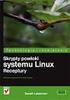 Skrypty powłoki w systemie Linux Wykonywanie codziennych czynności w systemie operacyjnym jest męczące, gdy za każdym razem trzeba wpisywać te same zestawy komend. Znacznie wygodniej byłoby zapisać je
Skrypty powłoki w systemie Linux Wykonywanie codziennych czynności w systemie operacyjnym jest męczące, gdy za każdym razem trzeba wpisywać te same zestawy komend. Znacznie wygodniej byłoby zapisać je
Wprowadzenie do programowania w powłoce
 Wprowadzenie do programowania w powłoce mgr inż. Maciej Lasota m.lasota@tu.kielce.pl Katedra Informatyki, Politechnika Świętokrzyska w Kielcach 22 lutego 2012 Powłoka systemowa Powłoka systemowa Podstawowym
Wprowadzenie do programowania w powłoce mgr inż. Maciej Lasota m.lasota@tu.kielce.pl Katedra Informatyki, Politechnika Świętokrzyska w Kielcach 22 lutego 2012 Powłoka systemowa Powłoka systemowa Podstawowym
Systemy operacyjne 11
 Systemy operacyjne 11 Z Wikipedii, wolnej encyklopedii. Spis treści 1 Warunki w instrukcjach sterujących 2 Instrukcje sterujące 2.1 Instrukcja warunkowa if 2.2 Instrukcja case 2.3 Pętla for 2.4 Pętla select
Systemy operacyjne 11 Z Wikipedii, wolnej encyklopedii. Spis treści 1 Warunki w instrukcjach sterujących 2 Instrukcje sterujące 2.1 Instrukcja warunkowa if 2.2 Instrukcja case 2.3 Pętla for 2.4 Pętla select
Programowanie skryptów powłoki
 1 Programowanie skryptów powłoki 1. Wprowadzenie Skrypty są to programy pisane w języku programowania powłoki (np. bash) mogące wykonać zadania nie stępne dla zwykłych poleceń są zapisywane w pliku tekstowym.
1 Programowanie skryptów powłoki 1. Wprowadzenie Skrypty są to programy pisane w języku programowania powłoki (np. bash) mogące wykonać zadania nie stępne dla zwykłych poleceń są zapisywane w pliku tekstowym.
Liczby losowe i pętla while w języku Python
 Liczby losowe i pętla while w języku Python Mateusz Miotk 17 stycznia 2017 Instytut Informatyki UG 1 Generowanie liczb losowych Na ogół programy są spójne i prowadzą do przewidywanych wyników. Czasem jednak
Liczby losowe i pętla while w języku Python Mateusz Miotk 17 stycznia 2017 Instytut Informatyki UG 1 Generowanie liczb losowych Na ogół programy są spójne i prowadzą do przewidywanych wyników. Czasem jednak
Widoczność zmiennych Czy wartości każdej zmiennej można zmieniać w dowolnym miejscu kodu? Czy można zadeklarować dwie zmienne o takich samych nazwach?
 Część XVIII C++ Funkcje Widoczność zmiennych Czy wartości każdej zmiennej można zmieniać w dowolnym miejscu kodu? Czy można zadeklarować dwie zmienne o takich samych nazwach? Umiemy już podzielić nasz
Część XVIII C++ Funkcje Widoczność zmiennych Czy wartości każdej zmiennej można zmieniać w dowolnym miejscu kodu? Czy można zadeklarować dwie zmienne o takich samych nazwach? Umiemy już podzielić nasz
Niezwykłe tablice Poznane typy danych pozwalają przechowywać pojedyncze liczby. Dzięki tablicom zgromadzimy wiele wartości w jednym miejscu.
 Część XIX C++ w Każda poznana do tej pory zmienna może przechowywać jedną liczbę. Jeśli zaczniemy pisać bardziej rozbudowane programy, okaże się to niewystarczające. Warto więc poznać zmienne, które mogą
Część XIX C++ w Każda poznana do tej pory zmienna może przechowywać jedną liczbę. Jeśli zaczniemy pisać bardziej rozbudowane programy, okaże się to niewystarczające. Warto więc poznać zmienne, które mogą
Środowisko programisty Zestaw 7
 Bash, zmienne i instrukcje warunkowe Zmienne możemy traktować jak etykiety, które przechowują ciągi znaków. Definiujemy je przy pomocy znaku = bez spacji po obu jego stronach: dog="azor" Do zmiennych w
Bash, zmienne i instrukcje warunkowe Zmienne możemy traktować jak etykiety, które przechowują ciągi znaków. Definiujemy je przy pomocy znaku = bez spacji po obu jego stronach: dog="azor" Do zmiennych w
Laboratorium Wstawianie skryptu na stroną: 2. Komentarze: 3. Deklaracja zmiennych
 1. Wstawianie skryptu na stroną: Laboratorium 1 Do umieszczenia skryptów na stronie służy znacznik: //dla HTML5 ...instrukcje skryptu //dla HTML4 ...instrukcje
1. Wstawianie skryptu na stroną: Laboratorium 1 Do umieszczenia skryptów na stronie służy znacznik: //dla HTML5 ...instrukcje skryptu //dla HTML4 ...instrukcje
Interpreter poleceń oraz zmienne środowiskowe
 Temat zajęć Zakres materiału Skrypty powłoki Tworzenie i uruchamianie skryptów powłoki bash Interpreter poleceń oraz zmienne środowiskowe Interpreter poleceń nazywany inaczej także powłoką systemową pośredniczy
Temat zajęć Zakres materiału Skrypty powłoki Tworzenie i uruchamianie skryptów powłoki bash Interpreter poleceń oraz zmienne środowiskowe Interpreter poleceń nazywany inaczej także powłoką systemową pośredniczy
Instrukcja SO powłoka BASH i skrypty powłoki Istotne jest zrozumienie działania narzędzia history powłoki BASH. Każde polecenie wprowadzone i
 Instrukcja SO powłoka BASH i skrypty powłoki Istotne jest zrozumienie działania narzędzia history powłoki BASH. Każde polecenie wprowadzone i wykonane w powłoce jest nazywane zdarzeniem. Historia jest
Instrukcja SO powłoka BASH i skrypty powłoki Istotne jest zrozumienie działania narzędzia history powłoki BASH. Każde polecenie wprowadzone i wykonane w powłoce jest nazywane zdarzeniem. Historia jest
System operacyjny Linux
 Paweł Rajba pawel.rajba@continet.pl http://kursy24.eu/ Zawartość modułu 6 Język bash Pierwszy skrypt Rozwinięcia parametryczne Bloki instrukcji Dwa przydatne polecenia Tablice Sprawdzanie warunków Instrukcje
Paweł Rajba pawel.rajba@continet.pl http://kursy24.eu/ Zawartość modułu 6 Język bash Pierwszy skrypt Rozwinięcia parametryczne Bloki instrukcji Dwa przydatne polecenia Tablice Sprawdzanie warunków Instrukcje
PODSTAWY INFORMATYKI
 PODSTAWY INFORMATYKI Operatory i && polecenie1 polecenie2 polecenie1 && polecenie2 Operator OR ( ) spowoduje wykonanie polecenia2 tylko wtedy, gdy polecenie1 zakończy się niepowodzeniem. Operator AND (
PODSTAWY INFORMATYKI Operatory i && polecenie1 polecenie2 polecenie1 && polecenie2 Operator OR ( ) spowoduje wykonanie polecenia2 tylko wtedy, gdy polecenie1 zakończy się niepowodzeniem. Operator AND (
Warto też w tym miejscu powiedzieć, że w C zero jest rozpoznawane jako fałsz, a wszystkie pozostałe wartości jako prawda.
 Nazwa implementacji: Nauka języka C wyrażenia warunkowe if- Autor: Piotr Fiorek Opis implementacji: Poznanie struktury oraz zastosowania wyrażeń warunkowych if- w języku C. W programie realizującym jakiś
Nazwa implementacji: Nauka języka C wyrażenia warunkowe if- Autor: Piotr Fiorek Opis implementacji: Poznanie struktury oraz zastosowania wyrażeń warunkowych if- w języku C. W programie realizującym jakiś
Powłoka bash. Kurs systemu Unix 1
 Powłoka bash Kurs systemu Unix 1 Skrypty powłoki Skrypt powłoki to plik tekstowy, rozpoczynający się sekwencją: #!/usr/local/bin/bash # taki sobie skrypt lub podobną. Polecenie: sekwencja napisów, odzielonych
Powłoka bash Kurs systemu Unix 1 Skrypty powłoki Skrypt powłoki to plik tekstowy, rozpoczynający się sekwencją: #!/usr/local/bin/bash # taki sobie skrypt lub podobną. Polecenie: sekwencja napisów, odzielonych
PRACOWNIA INFORMATYCZNA BASH - PODSTAWOWE INFORMACJE
 PRACOWNIA INFORMATYCZNA BASH - PODSTAWOWE INFORMACJE Magda Mielczarek Pracownia Informatyczna 2015/2016 1 Podstawowe definicje Linux system operacyjny, które oferuje kompletne środowisko programistyczne
PRACOWNIA INFORMATYCZNA BASH - PODSTAWOWE INFORMACJE Magda Mielczarek Pracownia Informatyczna 2015/2016 1 Podstawowe definicje Linux system operacyjny, które oferuje kompletne środowisko programistyczne
Naukę zaczynamy od poznania interpretera. Interpreter uruchamiamy z konsoli poleceniem
 Moduł 1 1. Wprowadzenie do języka Python Python jest dynamicznym językiem interpretowanym. Interpretowany tzn. że kod, który napiszemy możemy natychmiast wykonać bez potrzeby tłumaczenia kodu programistycznego
Moduł 1 1. Wprowadzenie do języka Python Python jest dynamicznym językiem interpretowanym. Interpretowany tzn. że kod, który napiszemy możemy natychmiast wykonać bez potrzeby tłumaczenia kodu programistycznego
4. Funkcje. Przykłady
 4. Funkcje Przykłady 4.1. Napisz funkcję kwadrat, która przyjmuje jeden argument: długość boku kwadratu i zwraca pole jego powierzchni. Używając tej funkcji napisz program, który obliczy pole powierzchni
4. Funkcje Przykłady 4.1. Napisz funkcję kwadrat, która przyjmuje jeden argument: długość boku kwadratu i zwraca pole jego powierzchni. Używając tej funkcji napisz program, który obliczy pole powierzchni
Technologie Informacyjne - Linux 2
 Technologie Informacyjne - 2 Instytut Matematyki Uniwersytet Gdański Powłoka - polecenia pośredniczace Polecenie grep wypisuje z pliku lub strumienia wejściowego te wiersze, które sa zgodne z podanym wyrażeniem.
Technologie Informacyjne - 2 Instytut Matematyki Uniwersytet Gdański Powłoka - polecenia pośredniczace Polecenie grep wypisuje z pliku lub strumienia wejściowego te wiersze, które sa zgodne z podanym wyrażeniem.
- wszystkie elementy - wszystkie elementy
 Tablice: indeksy całkowite >=0 tworzenie: TABLICA[0]=45 TABLICA[1]=23 TABLICA[2]=78 lub TABLICA=(45 23 78) lub TABLICA=($@) odwołanie echo ${TABLICA[3] echo ${TABLICA[*] echo ${TABLICA[@] Długość zmiennej:
Tablice: indeksy całkowite >=0 tworzenie: TABLICA[0]=45 TABLICA[1]=23 TABLICA[2]=78 lub TABLICA=(45 23 78) lub TABLICA=($@) odwołanie echo ${TABLICA[3] echo ${TABLICA[*] echo ${TABLICA[@] Długość zmiennej:
12. Skrypty w Linux - funkcje, instrukcje sterujące i obliczenia arytmetyczne
 12. Skrypty w Linux - funkcje, instrukcje sterujące i obliczenia arytmetyczne 12.1. Funkcje Funkcje są to podprogramy, dzięki czemu często wykorzystywane instrukcje można zgrupować w jeden blok, zamiast
12. Skrypty w Linux - funkcje, instrukcje sterujące i obliczenia arytmetyczne 12.1. Funkcje Funkcje są to podprogramy, dzięki czemu często wykorzystywane instrukcje można zgrupować w jeden blok, zamiast
BASH - LINIA POLECEŃ. Bioinformatyka 2018/2019
 BASH - LINIA POLECEŃ Bioinformatyka 2018/2019 PODSTAWOWE DEFINICJE Linux system operacyjny, które oferuje kompletne środowisko programistyczne Powłoka interfejs wiersza poleceń zapewniający komunikację
BASH - LINIA POLECEŃ Bioinformatyka 2018/2019 PODSTAWOWE DEFINICJE Linux system operacyjny, które oferuje kompletne środowisko programistyczne Powłoka interfejs wiersza poleceń zapewniający komunikację
Każde wykonanie bloku instrukcji nazywamy pojedynczym przebiegiem lub iteracją pętli.
 Część XIII C++ Czym jest pętla? Pętla jest blokiem instrukcji, które wykonywane są w kółko (czyli po wykonaniu ostatniej instrukcji z bloku komputer wykonuje ponownie pierwszą instrukcję, później drugą
Część XIII C++ Czym jest pętla? Pętla jest blokiem instrukcji, które wykonywane są w kółko (czyli po wykonaniu ostatniej instrukcji z bloku komputer wykonuje ponownie pierwszą instrukcję, później drugą
Kurs pisania skryptów w powłoce BASH
 Kurs pisania skryptów w powłoce BASH 1. Wstęp Skrypt shellowy to nic innego jak bardziej rozbudowana wersja listy pewnych poleceń, które mają zostać wykonane przez system. Zgodnie z ogólnie przyjętą konwencją,
Kurs pisania skryptów w powłoce BASH 1. Wstęp Skrypt shellowy to nic innego jak bardziej rozbudowana wersja listy pewnych poleceń, które mają zostać wykonane przez system. Zgodnie z ogólnie przyjętą konwencją,
pico mojskrypt bash mojskrypt chmod +x mojskrypt./mojskrypt
 Skrypty powłoki Często wykonujemy powtarzający się zestaw poleceń Wygodniej jest zapisać je w pliku i poddać interpretacji przez powłokę systemu, niż wpisywać je za każdym razem z klawiatury Pliki tekstowe,
Skrypty powłoki Często wykonujemy powtarzający się zestaw poleceń Wygodniej jest zapisać je w pliku i poddać interpretacji przez powłokę systemu, niż wpisywać je za każdym razem z klawiatury Pliki tekstowe,
Podstawy Programowania Podstawowa składnia języka C++
 Podstawy Programowania Podstawowa składnia języka C++ Katedra Analizy Nieliniowej, WMiI UŁ Łódź, 3 października 2013 r. Szablon programu w C++ Najprostszy program w C++ ma postać: #include #include
Podstawy Programowania Podstawowa składnia języka C++ Katedra Analizy Nieliniowej, WMiI UŁ Łódź, 3 października 2013 r. Szablon programu w C++ Najprostszy program w C++ ma postać: #include #include
Sieci i systemy operacyjne I Ćwiczenie 1. Podstawowe polecenia systemu Unix
 Wydział Zarządzania i Modelowania Komputerowego Specjalność: Informatyka Stosowana Rok III Semestr V 1. Logowanie w systemie Unix. Sieci i systemy operacyjne I Ćwiczenie 1. Podstawowe polecenia systemu
Wydział Zarządzania i Modelowania Komputerowego Specjalność: Informatyka Stosowana Rok III Semestr V 1. Logowanie w systemie Unix. Sieci i systemy operacyjne I Ćwiczenie 1. Podstawowe polecenia systemu
Powłoka (shell) Powłoka ksh
 Powłoka (shell) Powłoka - interface między użytkownikiem a systemem operacyjnym. Funkcje: interpreter poleceń użytkownika język programowania poleceń Najczęściej stosowane powłoki: Bourne a sh Korna ksh
Powłoka (shell) Powłoka - interface między użytkownikiem a systemem operacyjnym. Funkcje: interpreter poleceń użytkownika język programowania poleceń Najczęściej stosowane powłoki: Bourne a sh Korna ksh
Informacja o języku. Osadzanie skryptów. Instrukcje, komentarze, zmienne, typy, stałe. Operatory. Struktury kontrolne. Tablice.
 Informacja o języku. Osadzanie skryptów. Instrukcje, komentarze, zmienne, typy, stałe. Operatory. Struktury kontrolne. Tablice. Język PHP Język interpretowalny, a nie kompilowany Powstał w celu programowania
Informacja o języku. Osadzanie skryptów. Instrukcje, komentarze, zmienne, typy, stałe. Operatory. Struktury kontrolne. Tablice. Język PHP Język interpretowalny, a nie kompilowany Powstał w celu programowania
Komentarze w PHP (niewykonywane fragmenty tekstowe, będące informacją dla programisty)
 Komentarze w PHP (niewykonywane fragmenty tekstowe, będące informacją dla programisty) // to jest pojedynczy komentarz (1-linijkowy) to jest wielolinijkowy komentarz Budowa "czystego" skryptu PHP (tak
Komentarze w PHP (niewykonywane fragmenty tekstowe, będące informacją dla programisty) // to jest pojedynczy komentarz (1-linijkowy) to jest wielolinijkowy komentarz Budowa "czystego" skryptu PHP (tak
Python jest interpreterem poleceń. Mamy dwie możliwości wydawania owych poleceń:
 W pierwszym kroku nauczymy się uruchamiać w Pythonie tradycyjny* program ". Dzięki temu nauczysz się pisać w języku Python, a także zapisywać i uruchamiać swoje pythonowe programy. *Jest taka tradycja,
W pierwszym kroku nauczymy się uruchamiać w Pythonie tradycyjny* program ". Dzięki temu nauczysz się pisać w języku Python, a także zapisywać i uruchamiać swoje pythonowe programy. *Jest taka tradycja,
System operacyjny UNIX Ćwiczenie 1. Podstawowe polecenia systemu Unix
 Wydział Mechatroniki i Budowy Maszyn Specjalność: Automatyka i Robotyka Rok II Semestr IV 1. Logowanie w systemie Unix. System operacyjny UNIX Ćwiczenie 1. Podstawowe polecenia systemu Unix Do zalogowania
Wydział Mechatroniki i Budowy Maszyn Specjalność: Automatyka i Robotyka Rok II Semestr IV 1. Logowanie w systemie Unix. System operacyjny UNIX Ćwiczenie 1. Podstawowe polecenia systemu Unix Do zalogowania
Systemy operacyjne. System operacyjny Linux - wstęp. Anna Wojak
 Systemy operacyjne System operacyjny Linux - wstęp Anna Wojak 1 1 Wstęp Linux jest systemem z rodziny Unix. Pierwsza wersja systemu została opracowana w 1969 roku przez K.Thompsona i D.Ritchie Jest to
Systemy operacyjne System operacyjny Linux - wstęp Anna Wojak 1 1 Wstęp Linux jest systemem z rodziny Unix. Pierwsza wersja systemu została opracowana w 1969 roku przez K.Thompsona i D.Ritchie Jest to
ze względu na jego zaokrąglony kształt musimy go umieścić w innych bloczkach np. ze zmienną: lub jeśli chcemy sprawdzić jaki właśnie znak odczytujemy:
 Ostatnio kontynuowaliśmy temat "rozmawiania" z Arduino (komunikacji z wykorzystaniem portu szeregowego), która jest nam o tyle potrzebna, że właśnie w ten sposób później będziemy rozmawiać z płytką wykorzystując
Ostatnio kontynuowaliśmy temat "rozmawiania" z Arduino (komunikacji z wykorzystaniem portu szeregowego), która jest nam o tyle potrzebna, że właśnie w ten sposób później będziemy rozmawiać z płytką wykorzystując
Metody numeryczne Laboratorium 2
 Metody numeryczne Laboratorium 2 1. Tworzenie i uruchamianie skryptów Środowisko MATLAB/GNU Octave daje nam możliwość tworzenia skryptów czyli zapisywania grup poleceń czy funkcji w osobnym pliku i uruchamiania
Metody numeryczne Laboratorium 2 1. Tworzenie i uruchamianie skryptów Środowisko MATLAB/GNU Octave daje nam możliwość tworzenia skryptów czyli zapisywania grup poleceń czy funkcji w osobnym pliku i uruchamiania
Python wprowadzenie. Warszawa, 24 marca PROGRAMOWANIE I SZKOLENIA
 Python wprowadzenie Warszawa, 24 marca 2017 Python to język: nowoczesny łatwy w użyciu silny można pisać aplikacje Obiektowy klejący może być zintegrowany z innymi językami np. C, C++, Java działający
Python wprowadzenie Warszawa, 24 marca 2017 Python to język: nowoczesny łatwy w użyciu silny można pisać aplikacje Obiektowy klejący może być zintegrowany z innymi językami np. C, C++, Java działający
Tworzenie skryptu: Skrypty powłoki
 Skrypty powłoki Często wykonujemy powtarzający się zestaw poleceń Wygodniej jest zapisać je w pliku i poddać interpretacji przez powłokę systemu, niż wpisywać je za każdym razem z klawiatury Pliki tekstowe,
Skrypty powłoki Często wykonujemy powtarzający się zestaw poleceń Wygodniej jest zapisać je w pliku i poddać interpretacji przez powłokę systemu, niż wpisywać je za każdym razem z klawiatury Pliki tekstowe,
Umożliwia ona pokazanie ukrytych plików i katalogów, nazwa ich zaczyna się od kropki.
 Ćwiczenie 2. Podstawowe operacje na plikach i katalogach. Na dowolnej konsoli wirtualnej zaloguj się jako jacek1, katalogiem domowym tego użytkownika jest /home/jacek1. Wszystkie ćwiczenia będziemy wykonywać
Ćwiczenie 2. Podstawowe operacje na plikach i katalogach. Na dowolnej konsoli wirtualnej zaloguj się jako jacek1, katalogiem domowym tego użytkownika jest /home/jacek1. Wszystkie ćwiczenia będziemy wykonywać
Operatory zmiany sposobu przypisania standardowych strumieni >,<,>> Jeżeli pierwsze polecenie powiodło się to wykona drugie
 Linux Polecenia Opracował: Andrzej Nowak Operatory zmiany sposobu przypisania standardowych strumieni >,> Przykłady: 2> plik przypisuje standardowe wyjście błędów do pliku, 1>&2 przypisanie standardowe
Linux Polecenia Opracował: Andrzej Nowak Operatory zmiany sposobu przypisania standardowych strumieni >,> Przykłady: 2> plik przypisuje standardowe wyjście błędów do pliku, 1>&2 przypisanie standardowe
7. Pętle for. Przykłady
 . Pętle for Przykłady.1. Bez użycia pętli while ani rekurencji, napisz program, który wypisze na ekran kolejne liczby naturalne od 0 do pewnego danego n. 5 int n; 6 cin >> n; 8 for (int i = 0; i
. Pętle for Przykłady.1. Bez użycia pętli while ani rekurencji, napisz program, który wypisze na ekran kolejne liczby naturalne od 0 do pewnego danego n. 5 int n; 6 cin >> n; 8 for (int i = 0; i
Ćwiczenie 1. Wprowadzenie do programu Octave
 Politechnika Wrocławska Wydział Elektroniki Mikrosystemów i Fotoniki Przetwarzanie sygnałów laboratorium ETD5067L Ćwiczenie 1. Wprowadzenie do programu Octave Mimo że program Octave został stworzony do
Politechnika Wrocławska Wydział Elektroniki Mikrosystemów i Fotoniki Przetwarzanie sygnałów laboratorium ETD5067L Ćwiczenie 1. Wprowadzenie do programu Octave Mimo że program Octave został stworzony do
Programowanie komputerowe. Zajęcia 1
 Programowanie komputerowe Zajęcia 1 Code::Blocks - tworzenie projektu Create New Project Console Application -> C++ Wybierz nazwę projektu Stworzy się nowy projekt z wpisaną funkcją main Wpisz swój program
Programowanie komputerowe Zajęcia 1 Code::Blocks - tworzenie projektu Create New Project Console Application -> C++ Wybierz nazwę projektu Stworzy się nowy projekt z wpisaną funkcją main Wpisz swój program
Podstawy programowania w Bash'u
 Podstawy programowania w Bash'u I. Czym jest bash? II. Pierwszy program! III. Zmienne IV. Cytowanie V. Modyfikacja wyjścia VI. Wejście VII. Zmienne specjalne. VIII. Testy IX. Instrukcje warunkowe X. Pętle
Podstawy programowania w Bash'u I. Czym jest bash? II. Pierwszy program! III. Zmienne IV. Cytowanie V. Modyfikacja wyjścia VI. Wejście VII. Zmienne specjalne. VIII. Testy IX. Instrukcje warunkowe X. Pętle
for (inicjacja_warunkow_poczatkowych(końcowych); wyrazenie_warunkowe; wyrazenie_zwiekszajace(zmniejszające)) { blok instrukcji; }
 Pętle Pętle (ang. loops), zwane też instrukcjami iteracyjnymi, stanowią podstawę prawie wszystkich algorytmów. Lwia część zadań wykonywanych przez programy komputerowe opiera się w całości lub częściowo
Pętle Pętle (ang. loops), zwane też instrukcjami iteracyjnymi, stanowią podstawę prawie wszystkich algorytmów. Lwia część zadań wykonywanych przez programy komputerowe opiera się w całości lub częściowo
Warunek wielokrotnego wyboru switch... case
 Warunek wielokrotnego wyboru switch... case Działanie instrukcji switch jest zupełnie inne niż w przypadku instrukcji if o czym będziesz mógł się przekonać w niniejszym rozdziale. Różnice pomiędzy instrukcjami
Warunek wielokrotnego wyboru switch... case Działanie instrukcji switch jest zupełnie inne niż w przypadku instrukcji if o czym będziesz mógł się przekonać w niniejszym rozdziale. Różnice pomiędzy instrukcjami
Jak zawsze wyjdziemy od terminologii. While oznacza dopóki, podczas gdy. Pętla while jest
 Pętle Pętla to pewien fragment kodu, który jest wykonywany wielokrotnie. Wyobraź sobie taką sytuację. Piszesz program do szyfrowania danych. Dane są szyfrowane kolejno bajt po bajcie. Załóżmy, że plik
Pętle Pętla to pewien fragment kodu, który jest wykonywany wielokrotnie. Wyobraź sobie taką sytuację. Piszesz program do szyfrowania danych. Dane są szyfrowane kolejno bajt po bajcie. Załóżmy, że plik
for (inicjacja_warunkow_poczatkowych; wyrazenie_warunkowe; wyrazenie_zwiekszajace) { blok instrukcji; }
 Pętle Pętle (ang. loops), zwane też instrukcjami iteracyjnymi, stanowią podstawę prawie wszystkich algorytmów. Lwia część zadań wykonywanych przez programy komputerowe opiera się w całości lub częściowo
Pętle Pętle (ang. loops), zwane też instrukcjami iteracyjnymi, stanowią podstawę prawie wszystkich algorytmów. Lwia część zadań wykonywanych przez programy komputerowe opiera się w całości lub częściowo
Lekcja : Tablice + pętle
 Lekcja : Tablice + pętle Wprowadzenie Oczywiście wiesz już jak dużo można osiągnąć za pomocą tablic oraz jak dużo można osiągnąć za pomocą pętli, jednak tak naprawdę prawdziwe możliwości daje połączenie
Lekcja : Tablice + pętle Wprowadzenie Oczywiście wiesz już jak dużo można osiągnąć za pomocą tablic oraz jak dużo można osiągnąć za pomocą pętli, jednak tak naprawdę prawdziwe możliwości daje połączenie
Trochę o plikach wsadowych (Windows)
 Trochę o plikach wsadowych (Windows) Zmienne środowiskowe Zmienną środowiskową można ustawić na stałe w systemie (Panel sterowania->system- >Zaawansowane ustawienia systemu->zmienne środowiskowe) lub też
Trochę o plikach wsadowych (Windows) Zmienne środowiskowe Zmienną środowiskową można ustawić na stałe w systemie (Panel sterowania->system- >Zaawansowane ustawienia systemu->zmienne środowiskowe) lub też
POPULARNE POLECENIA SKRYPTY. Pracownia Informatyczna 2
 SKRYPTY Pracownia Informatyczna 2 PRACOWNIA INFORMATYCZNA 2017/2018 MAGDA MIELCZAREK PRACOWNIA INFORMATYCZNA 2017/2018 MAGDA MIELCZAREK 2 cal wyświetlenie kalendarza Składnia: cal 2017, cal Polecenie cal
SKRYPTY Pracownia Informatyczna 2 PRACOWNIA INFORMATYCZNA 2017/2018 MAGDA MIELCZAREK PRACOWNIA INFORMATYCZNA 2017/2018 MAGDA MIELCZAREK 2 cal wyświetlenie kalendarza Składnia: cal 2017, cal Polecenie cal
Być może jesteś doświadczonym programistą, biegle programujesz w Javie,
 Kompendium PHP 01 Być może jesteś doświadczonym programistą, biegle programujesz w Javie, C++, Pythonie lub jakimś innym języku programowania, których jak myślę, powstało już tyle, że chyba nie ma osoby,
Kompendium PHP 01 Być może jesteś doświadczonym programistą, biegle programujesz w Javie, C++, Pythonie lub jakimś innym języku programowania, których jak myślę, powstało już tyle, że chyba nie ma osoby,
Wskazówki dotyczące zmiennych, tablic i procedur 1
 Wskazówki dotyczące zmiennych, tablic i procedur 1 Spis treści 1. Tworzenie zmiennych i tablic 1 2. Procedury i zmienne, przekazywanie zmiennych do procedur 5 3. Zakończenie działania procedury 9 1. Tworzenie
Wskazówki dotyczące zmiennych, tablic i procedur 1 Spis treści 1. Tworzenie zmiennych i tablic 1 2. Procedury i zmienne, przekazywanie zmiennych do procedur 5 3. Zakończenie działania procedury 9 1. Tworzenie
Dynamiczne przetwarzanie stron. dr Beata Kuźmińska-Sołśnia
 Dynamiczne przetwarzanie stron dr Beata Kuźmińska-Sołśnia KLIENT Witaj INTERNET SERWER Plik HTML Witaj wyświetlanie przez przeglądarkę Witaj! Serwer WWW komputer
Dynamiczne przetwarzanie stron dr Beata Kuźmińska-Sołśnia KLIENT Witaj INTERNET SERWER Plik HTML Witaj wyświetlanie przez przeglądarkę Witaj! Serwer WWW komputer
Ćwiczenie 1. Wprowadzenie do programu Octave
 Politechnika Wrocławska Wydział Elektroniki Mikrosystemów i Fotoniki Przetwarzanie sygnałów laboratorium ETD5067L Ćwiczenie 1. Wprowadzenie do programu Octave Mimo że program Octave został stworzony do
Politechnika Wrocławska Wydział Elektroniki Mikrosystemów i Fotoniki Przetwarzanie sygnałów laboratorium ETD5067L Ćwiczenie 1. Wprowadzenie do programu Octave Mimo że program Octave został stworzony do
Pracownia Komputerowa wykład III
 Pracownia Komputerowa wykład III dr Magdalena Posiadała-Zezula http://www.fuw.edu.pl/~mposiada/pk16 1 Powłoki - rodzaje! W Linux ie mamy kilka powłok do wyboru:! sh : Bourne Shell, oryginalna powłoka systemu
Pracownia Komputerowa wykład III dr Magdalena Posiadała-Zezula http://www.fuw.edu.pl/~mposiada/pk16 1 Powłoki - rodzaje! W Linux ie mamy kilka powłok do wyboru:! sh : Bourne Shell, oryginalna powłoka systemu
LibreOffice Calc VBA
 LibreOffice Calc VBA LibreOffice Calc umożliwia tworzenie własnych funkcji i procedur przy użyciu składni języka VBA. Dostęp do edytora makr: Narzędzia->Makra->Zarządaj makrami->libreoffice Calc Aby rozpocząć
LibreOffice Calc VBA LibreOffice Calc umożliwia tworzenie własnych funkcji i procedur przy użyciu składni języka VBA. Dostęp do edytora makr: Narzędzia->Makra->Zarządaj makrami->libreoffice Calc Aby rozpocząć
Programowanie w BASH u Skrypt do ćwiczeń
 Programowanie w BASH u Skrypt ćwiczeń 1. Wstęp Interpreter poleceń umożliwia wykonywanie poleceń pobieranych zarówno z klawiatury jak i z pliku. Jeżeli polecenia te wykonywane są z pliku to plik taki nazywa
Programowanie w BASH u Skrypt ćwiczeń 1. Wstęp Interpreter poleceń umożliwia wykonywanie poleceń pobieranych zarówno z klawiatury jak i z pliku. Jeżeli polecenia te wykonywane są z pliku to plik taki nazywa
Lekcja 10. Uprawnienia. Dołączanie plików przy pomocy funkcji include() Sprawdzanie, czy plik istnieje przy pmocy funkcji file_exists()
 Paweł Gmys PHP strona 1 Lekcja 10 Uprawnienia Aby skrypt PHP mógł odwołać się do pliku, musi mieć odpowiednie uprawnienia. Szczegóły są zależne od serwera. Najczęściej chyba skrypt ma uprawnienia takie,
Paweł Gmys PHP strona 1 Lekcja 10 Uprawnienia Aby skrypt PHP mógł odwołać się do pliku, musi mieć odpowiednie uprawnienia. Szczegóły są zależne od serwera. Najczęściej chyba skrypt ma uprawnienia takie,
Języki programowania zasady ich tworzenia
 Strona 1 z 18 Języki programowania zasady ich tworzenia Definicja 5 Językami formalnymi nazywamy każdy system, w którym stosując dobrze określone reguły należące do ustalonego zbioru, możemy uzyskać wszystkie
Strona 1 z 18 Języki programowania zasady ich tworzenia Definicja 5 Językami formalnymi nazywamy każdy system, w którym stosując dobrze określone reguły należące do ustalonego zbioru, możemy uzyskać wszystkie
Podstawy programowania skrót z wykładów:
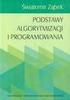 Podstawy programowania skrót z wykładów: // komentarz jednowierszowy. /* */ komentarz wielowierszowy. # include dyrektywa preprocesora, załączająca biblioteki (pliki nagłówkowe). using namespace
Podstawy programowania skrót z wykładów: // komentarz jednowierszowy. /* */ komentarz wielowierszowy. # include dyrektywa preprocesora, załączająca biblioteki (pliki nagłówkowe). using namespace
Algorytm. a programowanie -
 Algorytm a programowanie - Program komputerowy: Program komputerowy można rozumieć jako: kod źródłowy - program komputerowy zapisany w pewnym języku programowania, zestaw poszczególnych instrukcji, plik
Algorytm a programowanie - Program komputerowy: Program komputerowy można rozumieć jako: kod źródłowy - program komputerowy zapisany w pewnym języku programowania, zestaw poszczególnych instrukcji, plik
Programowanie w języku C++ Grażyna Koba
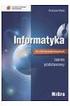 Programowanie w języku C++ Grażyna Koba Kilka definicji: Program komputerowy to ciąg instrukcji języka programowania, realizujący dany algorytm. Język programowania to zbiór określonych instrukcji i zasad
Programowanie w języku C++ Grażyna Koba Kilka definicji: Program komputerowy to ciąg instrukcji języka programowania, realizujący dany algorytm. Język programowania to zbiór określonych instrukcji i zasad
Wyszukiwanie binarne
 Wyszukiwanie binarne Wyszukiwanie binarne to technika pozwalająca na przeszukanie jakiegoś posortowanego zbioru danych w czasie logarytmicznie zależnym od jego wielkości (co to dokładnie znaczy dowiecie
Wyszukiwanie binarne Wyszukiwanie binarne to technika pozwalająca na przeszukanie jakiegoś posortowanego zbioru danych w czasie logarytmicznie zależnym od jego wielkości (co to dokładnie znaczy dowiecie
lekcja 8a Gry komputerowe MasterMind
 lekcja 8a Gry komputerowe MasterMind Posiadamy już elementarną wiedzę w zakresie programowania. Pora więc zabrać się za rozwiązywanie problemów bardziej złożonych, które wymagają zastosowania typowych
lekcja 8a Gry komputerowe MasterMind Posiadamy już elementarną wiedzę w zakresie programowania. Pora więc zabrać się za rozwiązywanie problemów bardziej złożonych, które wymagają zastosowania typowych
Wstęp do Informatyki dla bioinformatyków
 Wstęp do Informatyki dla bioinformatyków Wykład 12 - Programowanie w BASHu Trochę bardziej zaawansowane Bartek Wilczyński 25.1.2016 Organizacyjne Bardzo proszę o wypełnienie ankiet w USOS Szczególnie zależy
Wstęp do Informatyki dla bioinformatyków Wykład 12 - Programowanie w BASHu Trochę bardziej zaawansowane Bartek Wilczyński 25.1.2016 Organizacyjne Bardzo proszę o wypełnienie ankiet w USOS Szczególnie zależy
6. Pętle while. Przykłady
 6. Pętle while Przykłady 6.1. Napisz program, który, bez użycia rekurencji, wypisze na ekran liczby naturalne od pewnego danego n do 0 włącznie, w kolejności malejącej, po jednej liczbie na linię. Uwaga!
6. Pętle while Przykłady 6.1. Napisz program, który, bez użycia rekurencji, wypisze na ekran liczby naturalne od pewnego danego n do 0 włącznie, w kolejności malejącej, po jednej liczbie na linię. Uwaga!
W przeciwnym wypadku wykonaj instrukcję z bloku drugiego. Ćwiczenie 1 utworzyć program dzielący przez siebie dwie liczby
 Część XI C++ W folderze nazwisko36 program za każdym razem sprawdza oba warunki co niepotrzebnie obciąża procesor. Ten problem można rozwiązać stosując instrukcje if...else Instrukcja if wykonuje polecenie
Część XI C++ W folderze nazwisko36 program za każdym razem sprawdza oba warunki co niepotrzebnie obciąża procesor. Ten problem można rozwiązać stosując instrukcje if...else Instrukcja if wykonuje polecenie
Blockly Kodowanie pomoc.
 1 Blockly Kodowanie pomoc. Słowniczek: Zmienna posiada nazwę wywoływaną w programie oraz miejsce na przechowywanie wartości. Instrukcja warunkowa pozwala na wykonanie instrukcji w zależności od warunku
1 Blockly Kodowanie pomoc. Słowniczek: Zmienna posiada nazwę wywoływaną w programie oraz miejsce na przechowywanie wartości. Instrukcja warunkowa pozwala na wykonanie instrukcji w zależności od warunku
Powłoka interpreter poleceń systemu UNIX
 SOE - Systemy Operacyjne Wykład 4 Powłoka interpreter poleceń systemu UNIX dr inż. Andrzej Wielgus Instytut Mikroelektroniki i Optoelektroniki WEiTI PW Powłoka Interpreter poleceń, powłoka (ang. shell)
SOE - Systemy Operacyjne Wykład 4 Powłoka interpreter poleceń systemu UNIX dr inż. Andrzej Wielgus Instytut Mikroelektroniki i Optoelektroniki WEiTI PW Powłoka Interpreter poleceń, powłoka (ang. shell)
Przykład 1 -->s="hello World!" s = Hello World! -->disp(s) Hello World!
 Scilab jest środowiskiem programistycznym i numerycznym dostępnym za darmo z INRIA (Institut Nationale de Recherche en Informatique et Automatique). Jest programem podobnym do MATLABa oraz jego darmowego
Scilab jest środowiskiem programistycznym i numerycznym dostępnym za darmo z INRIA (Institut Nationale de Recherche en Informatique et Automatique). Jest programem podobnym do MATLABa oraz jego darmowego
Wprowadzenie do Scilab: podstawy języka Scilab
 Wprowadzenie do Scilab: podstawy języka Scilab Magdalena Deckert, Izabela Szczęch, Barbara Wołyńska, Bartłomiej Prędki Politechnika Poznańska, Instytut Informatyki Narzędzia Informatyki Narzędzia Informatyki
Wprowadzenie do Scilab: podstawy języka Scilab Magdalena Deckert, Izabela Szczęch, Barbara Wołyńska, Bartłomiej Prędki Politechnika Poznańska, Instytut Informatyki Narzędzia Informatyki Narzędzia Informatyki
Strona1. Linux. Skrypty powłoki
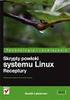 Strona1 Linux Skrypty powłoki Strona2 Spis treści. Spis treści.... 2 Wprowadzenie.... 3 Polecenie echo, znaki cytowania oraz komentarze.... 3 Operatory arytmetyczne.... 4 Deniowanie zmiennych w skryptach
Strona1 Linux Skrypty powłoki Strona2 Spis treści. Spis treści.... 2 Wprowadzenie.... 3 Polecenie echo, znaki cytowania oraz komentarze.... 3 Operatory arytmetyczne.... 4 Deniowanie zmiennych w skryptach
Zajęcia nr 1 Podstawy programowania. dr inż. Łukasz Graczykowski mgr inż. Leszek Kosarzewski Wydział Fizyki Politechniki Warszawskiej
 Zajęcia nr 1 Podstawy programowania dr inż. Łukasz Graczykowski mgr inż. Leszek Kosarzewski Wydział Fizyki Politechniki Warszawskiej Ramowy program warsztatów 1. Pierwsze: Podstawy programowania 2. Drugie:
Zajęcia nr 1 Podstawy programowania dr inż. Łukasz Graczykowski mgr inż. Leszek Kosarzewski Wydział Fizyki Politechniki Warszawskiej Ramowy program warsztatów 1. Pierwsze: Podstawy programowania 2. Drugie:
Pracownia Komputerowa wyk ad II
 Pracownia Komputerowa wykad II dr Magdalena Posiadaa-Zezula Magdalena.Posiadala@fuw.edu.pl http://www.fuw.edu.pl/~mposiada Magdalena.Posiadala@fuw.edu.pl 1 Systemy operacyjne Windows np. Windows 8. Systemy
Pracownia Komputerowa wykad II dr Magdalena Posiadaa-Zezula Magdalena.Posiadala@fuw.edu.pl http://www.fuw.edu.pl/~mposiada Magdalena.Posiadala@fuw.edu.pl 1 Systemy operacyjne Windows np. Windows 8. Systemy
3. Instrukcje warunkowe
 . Instrukcje warunkowe Przykłady.1. Napisz program, który pobierze od użytkownika liczbę i wypisze na ekran słowo ujemna lub nieujemna, w zależności od tego czy dana liczba jest ujemna czy nie. 1 #include
. Instrukcje warunkowe Przykłady.1. Napisz program, który pobierze od użytkownika liczbę i wypisze na ekran słowo ujemna lub nieujemna, w zależności od tego czy dana liczba jest ujemna czy nie. 1 #include

 Pętla for i n t i ; for (i=0; i
Pętla for i n t i ; for (i=0; i